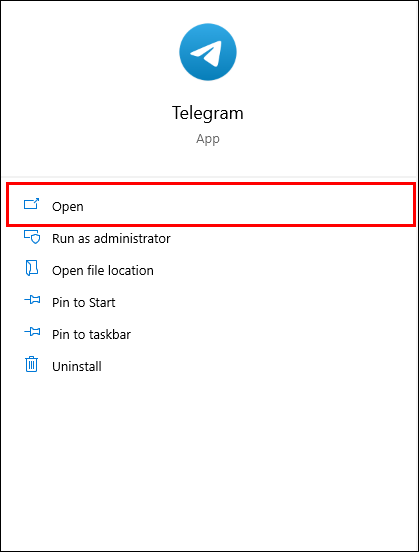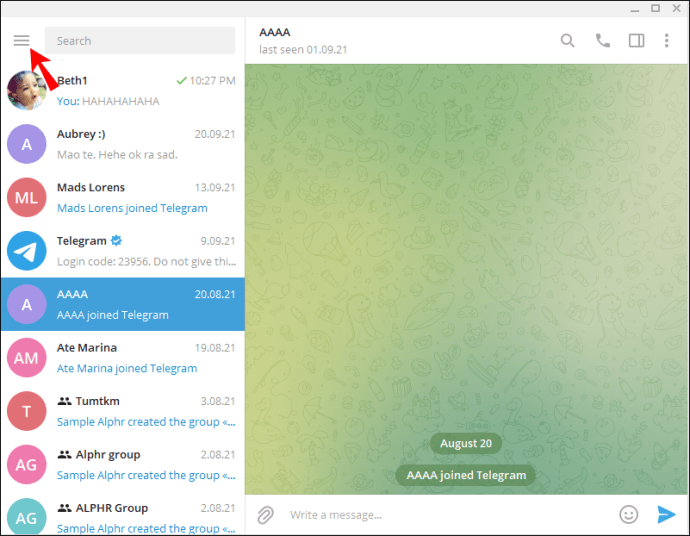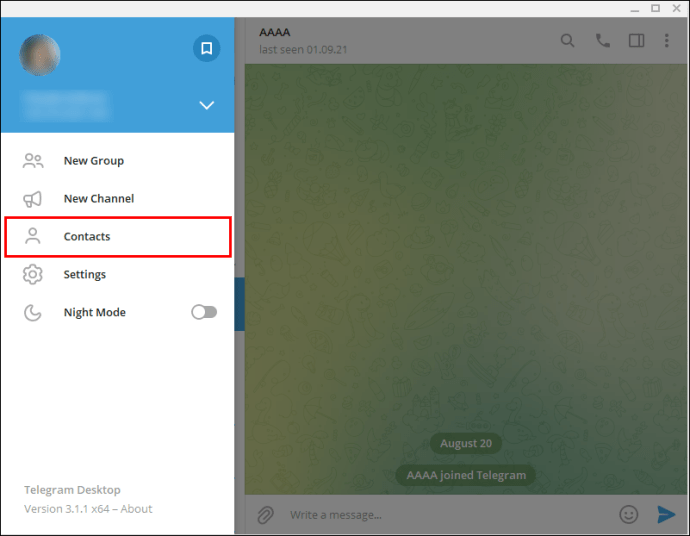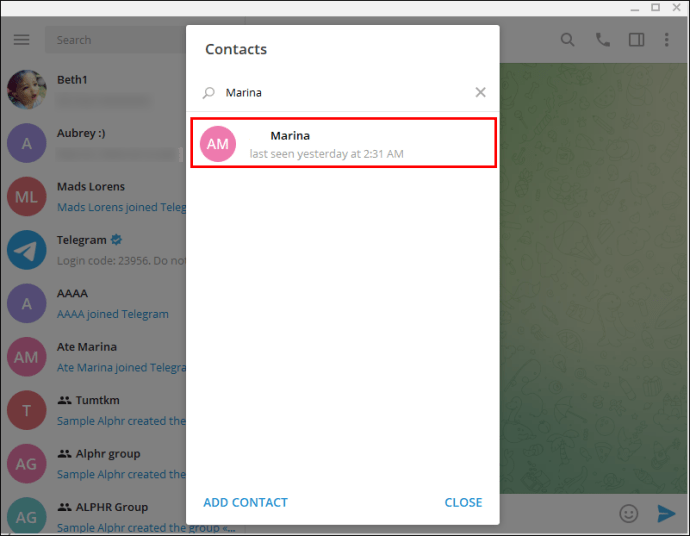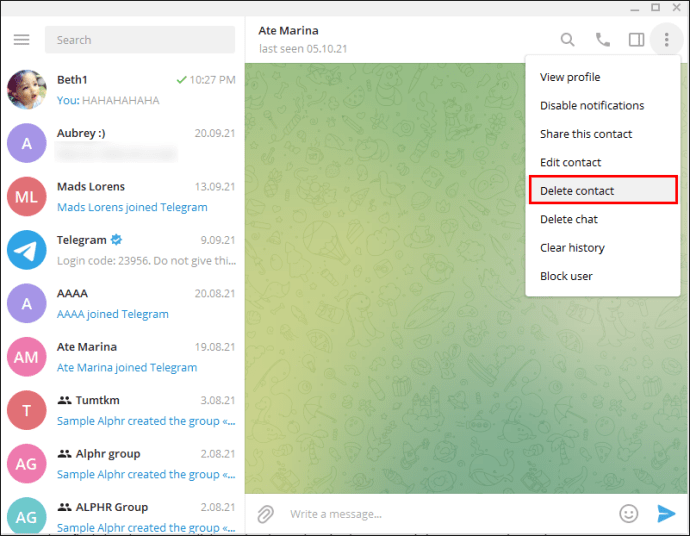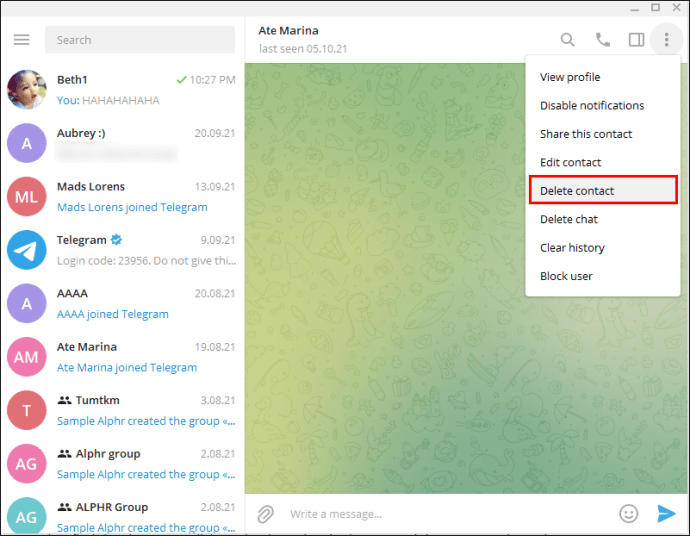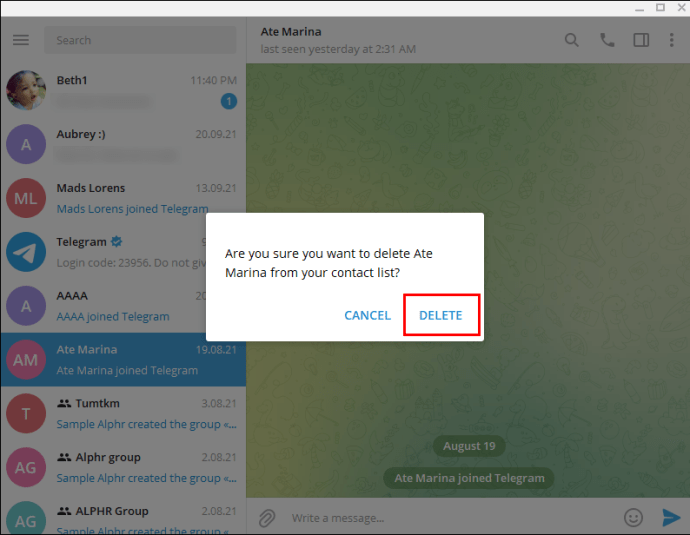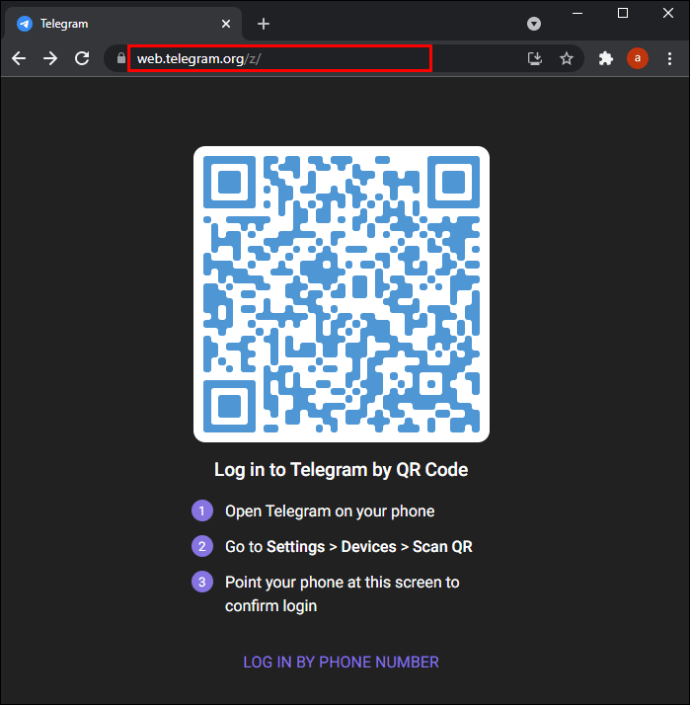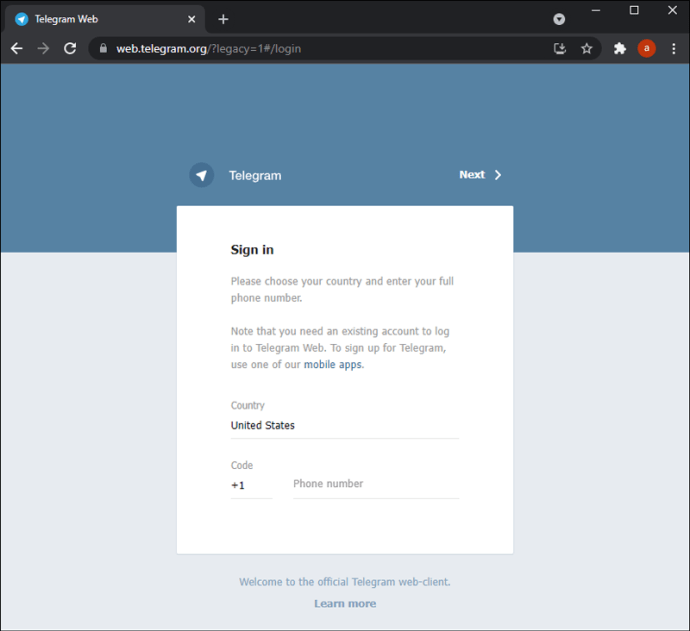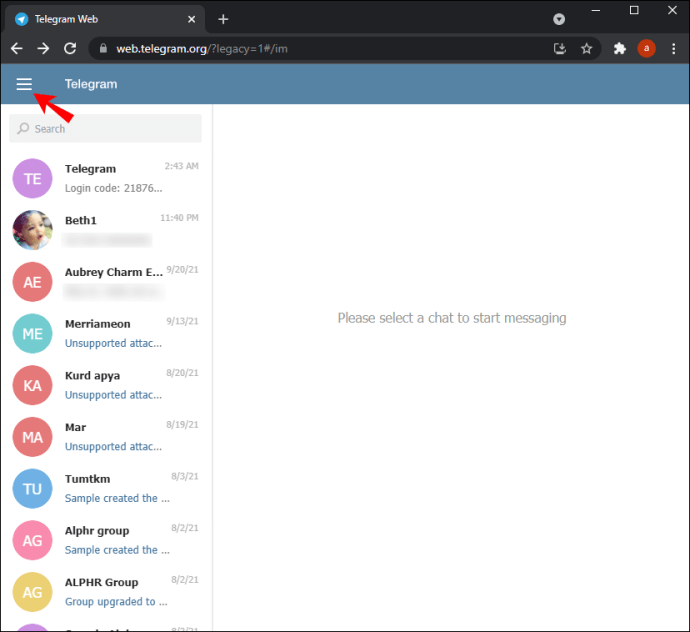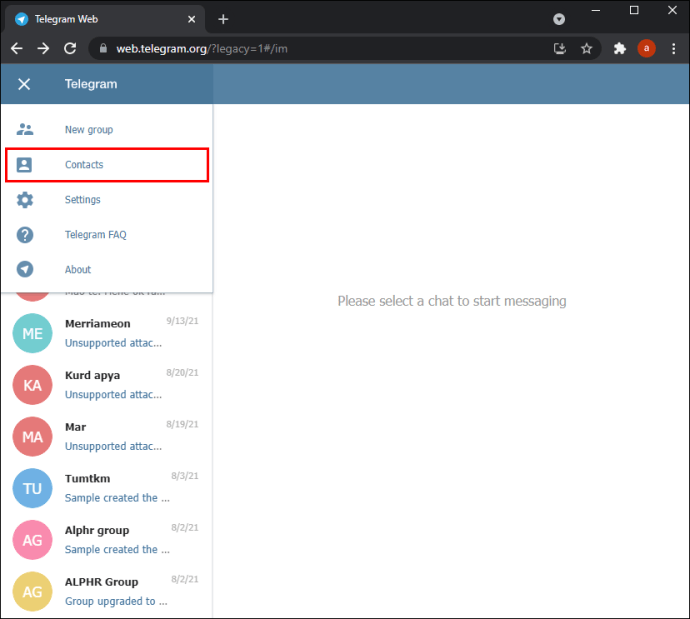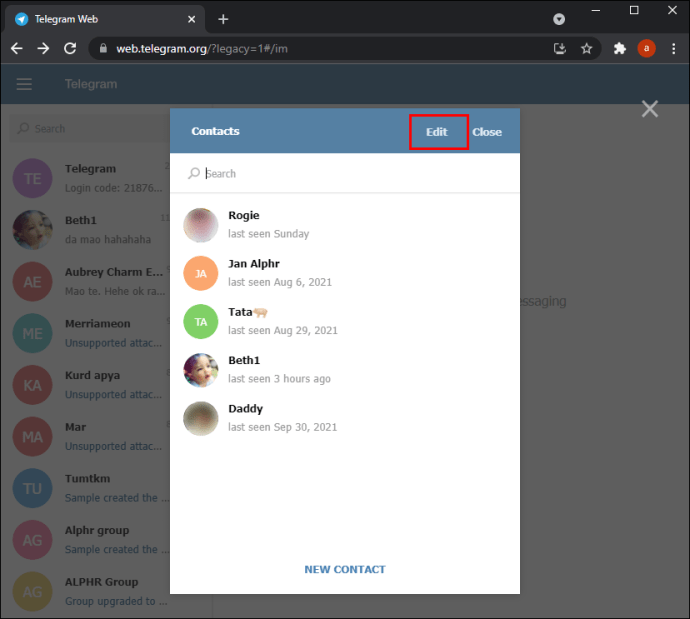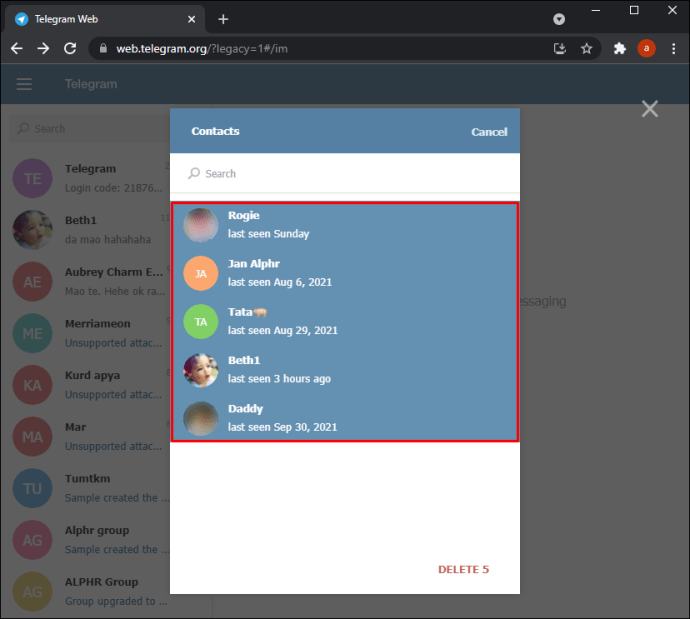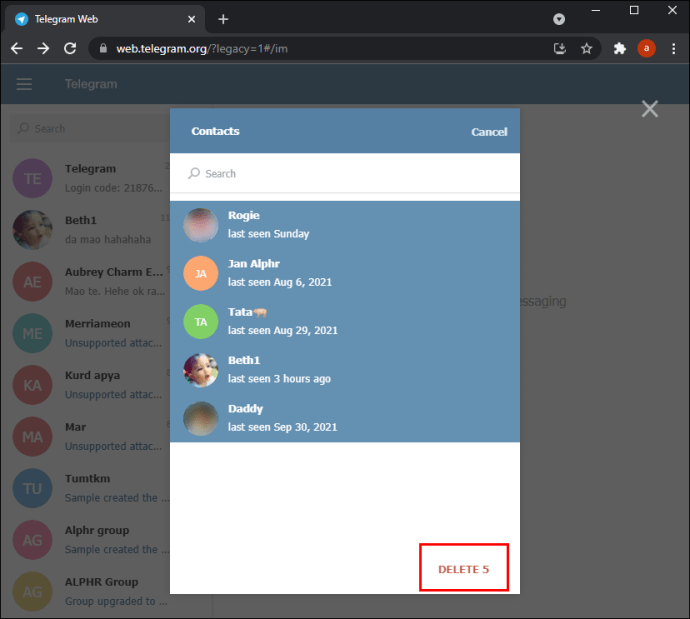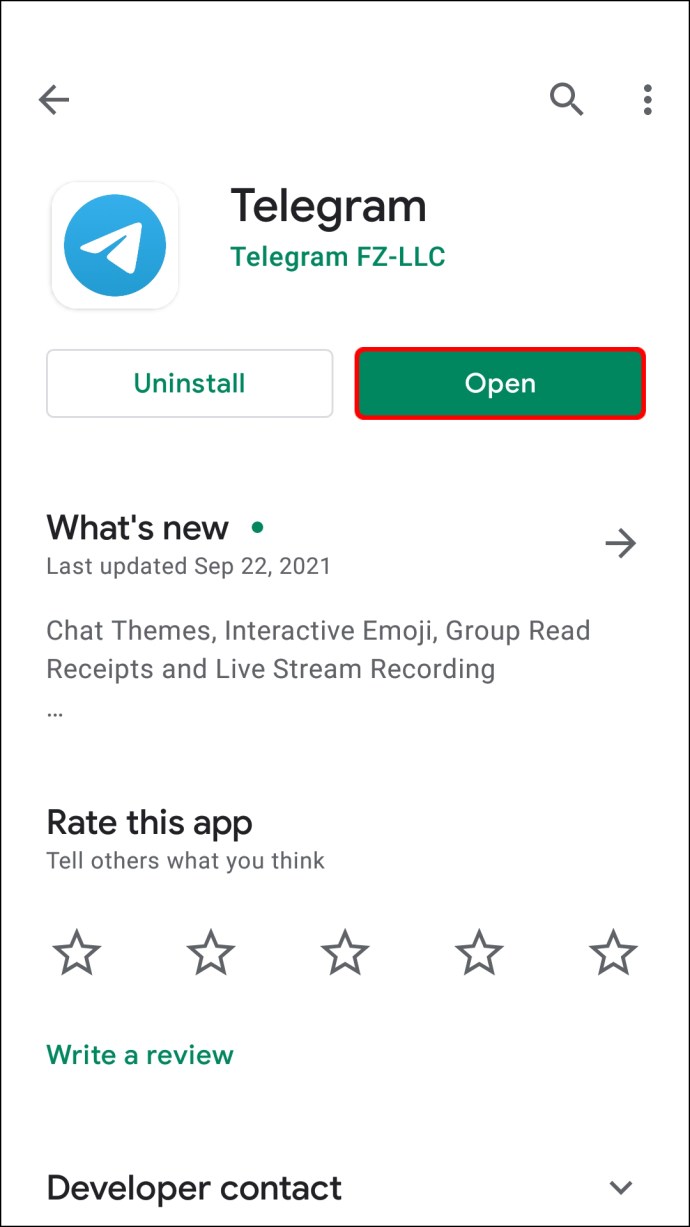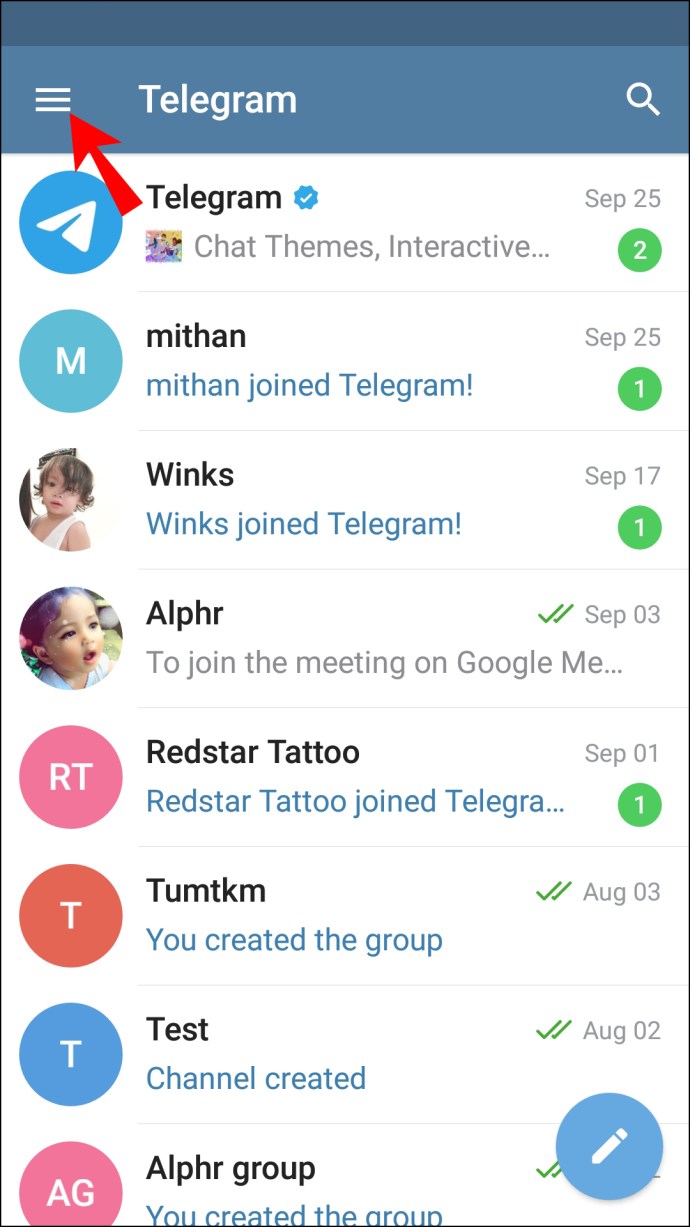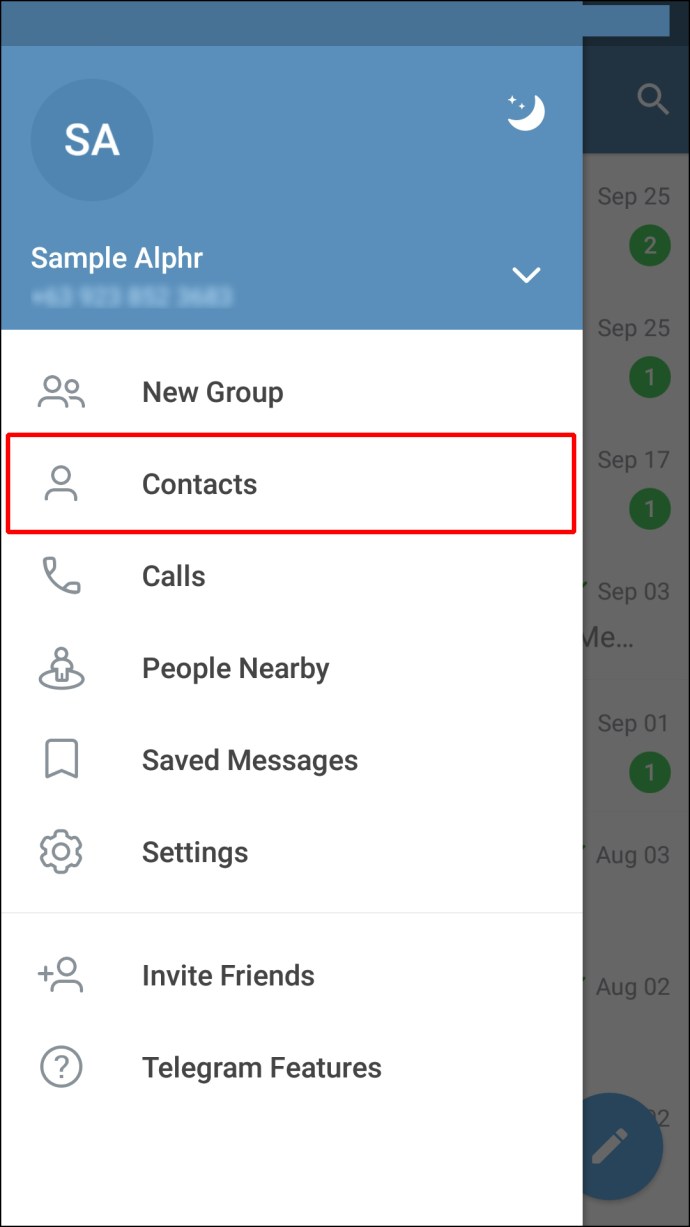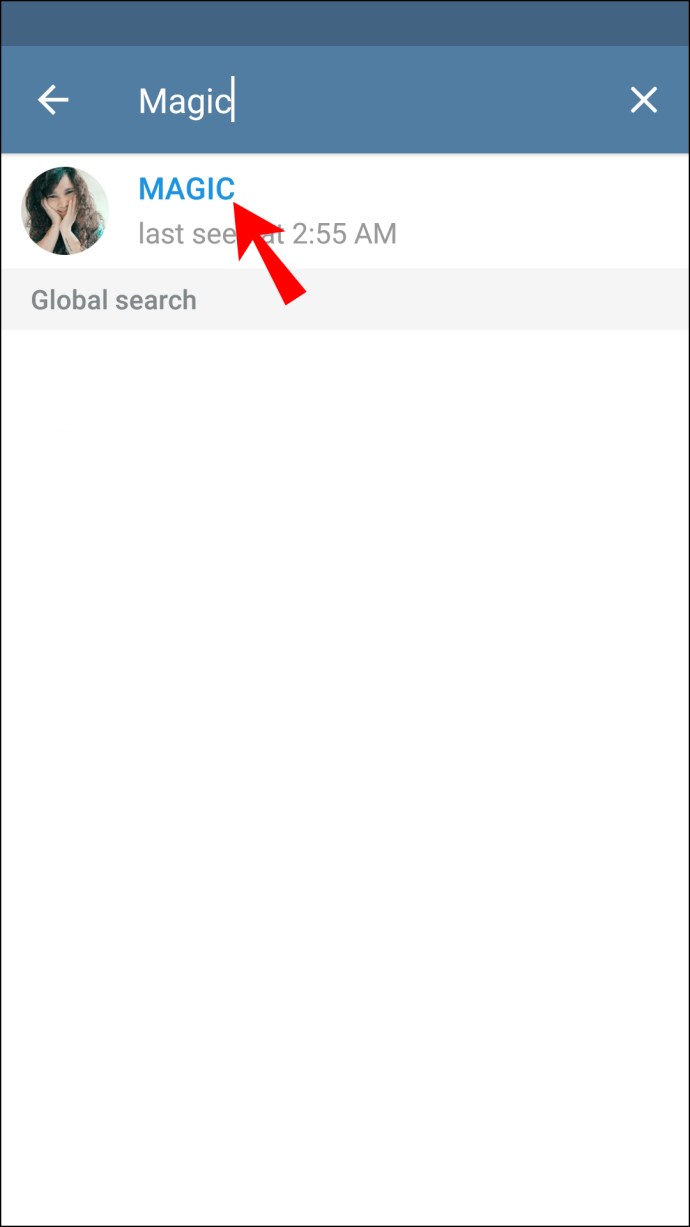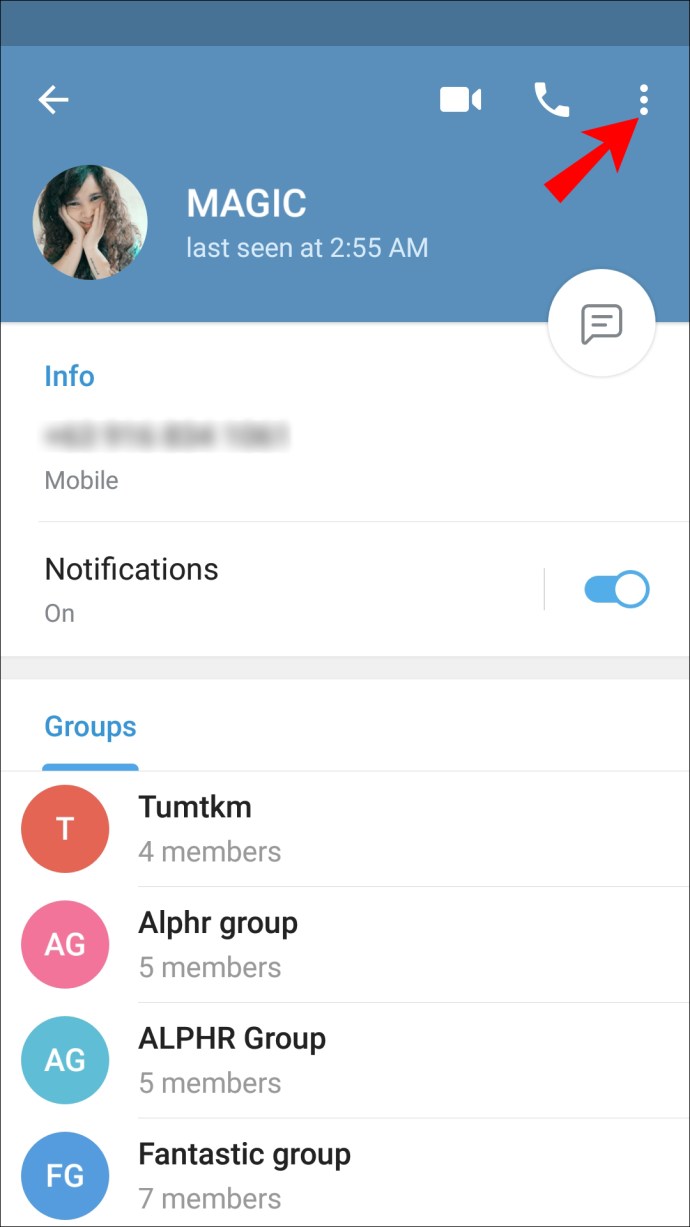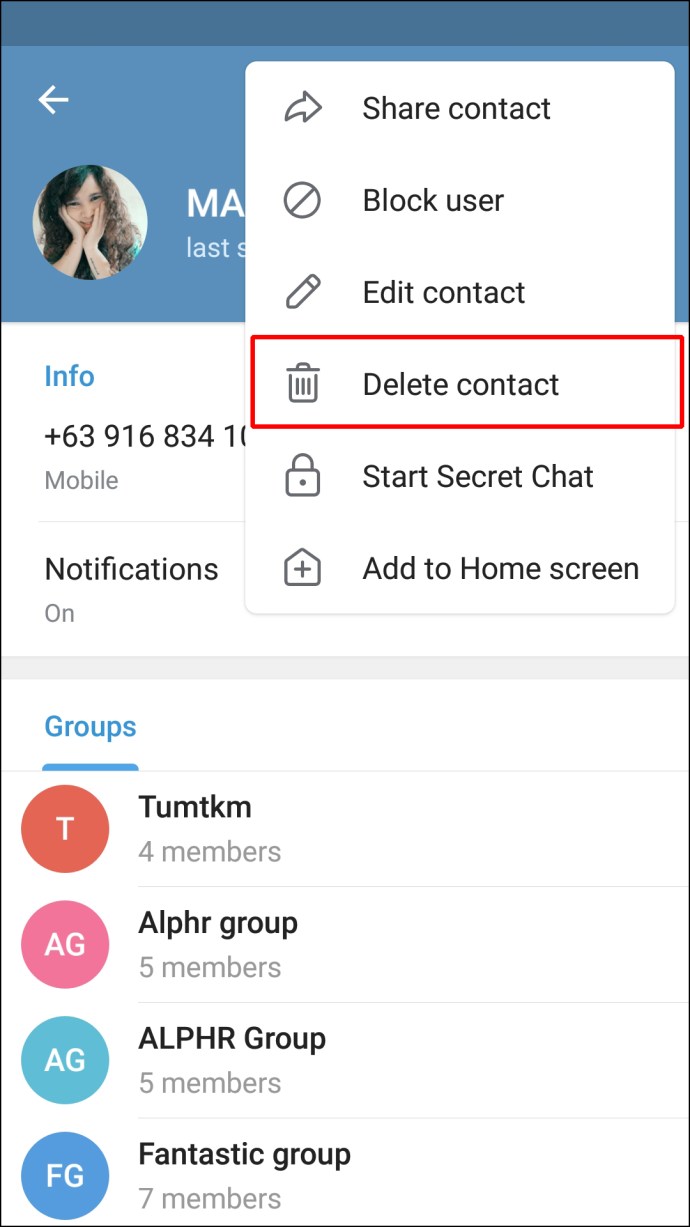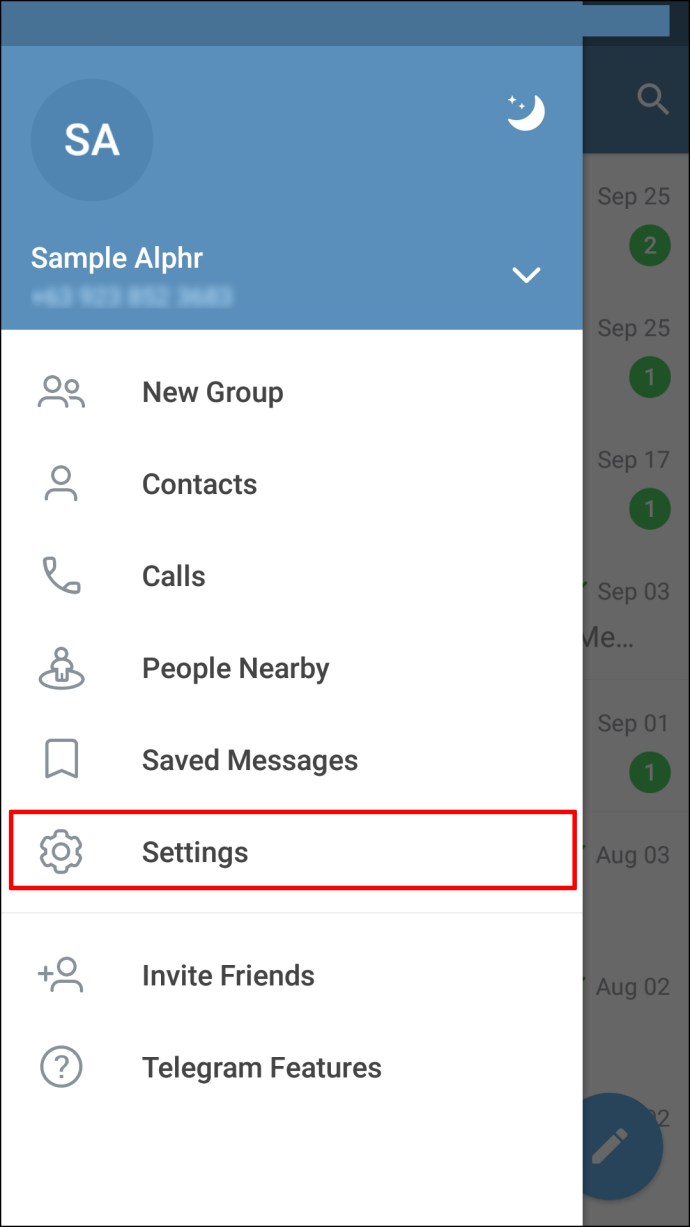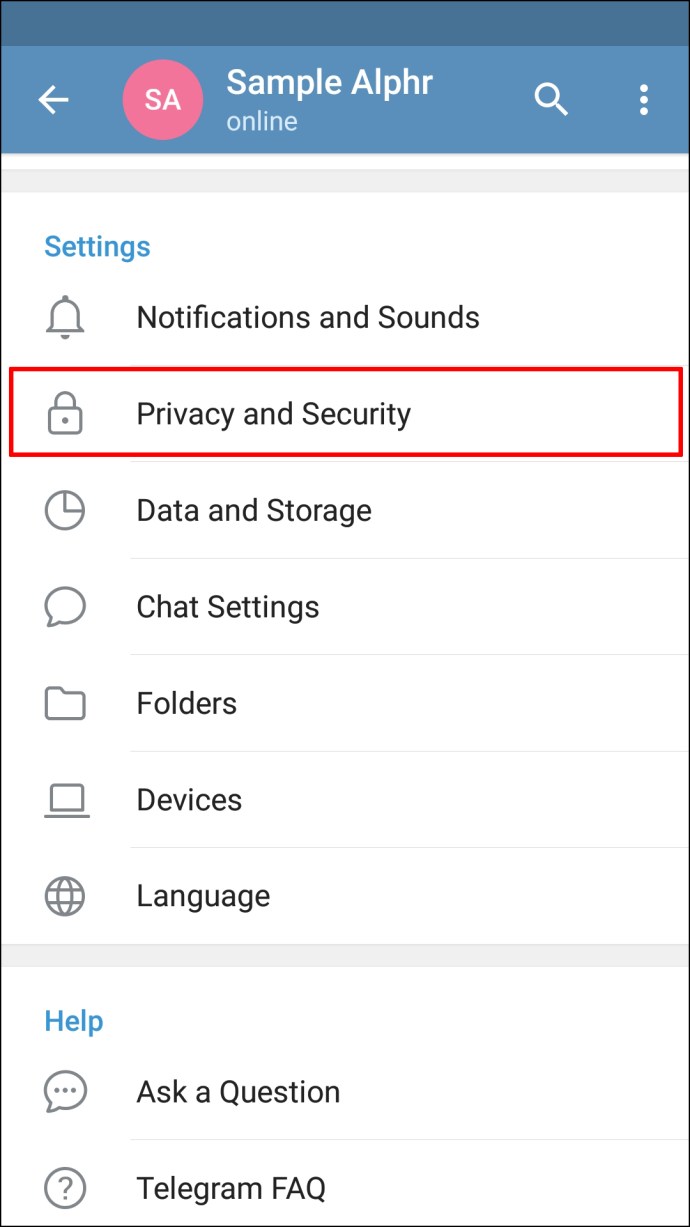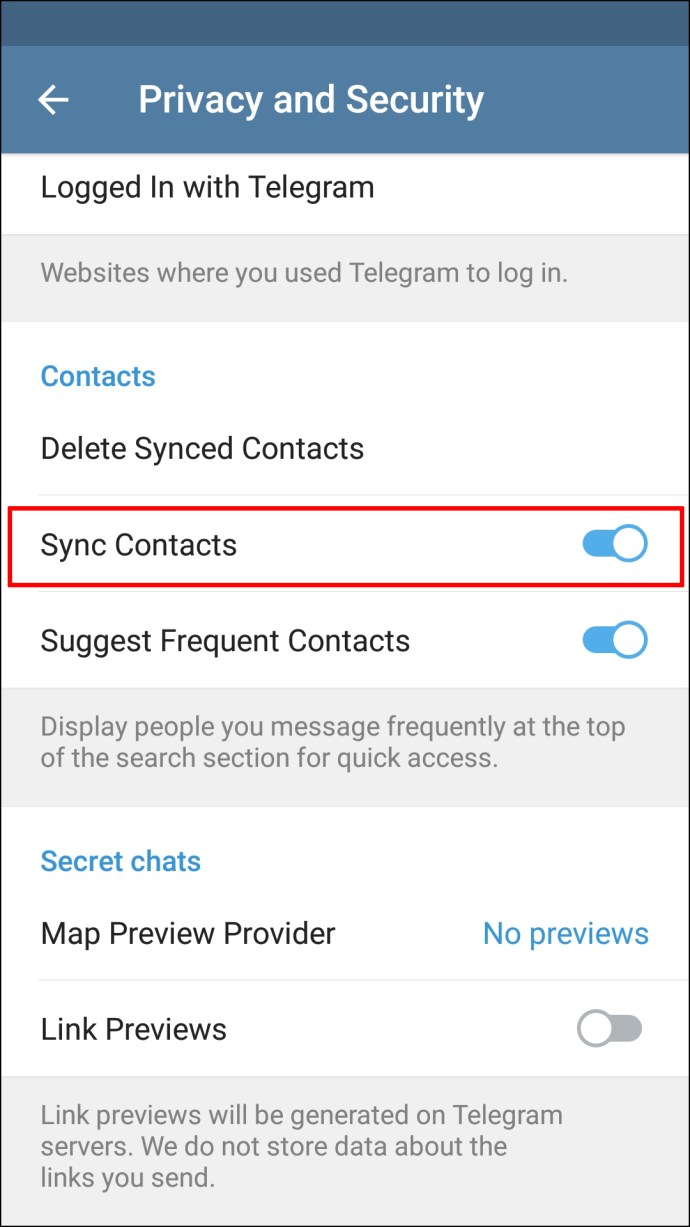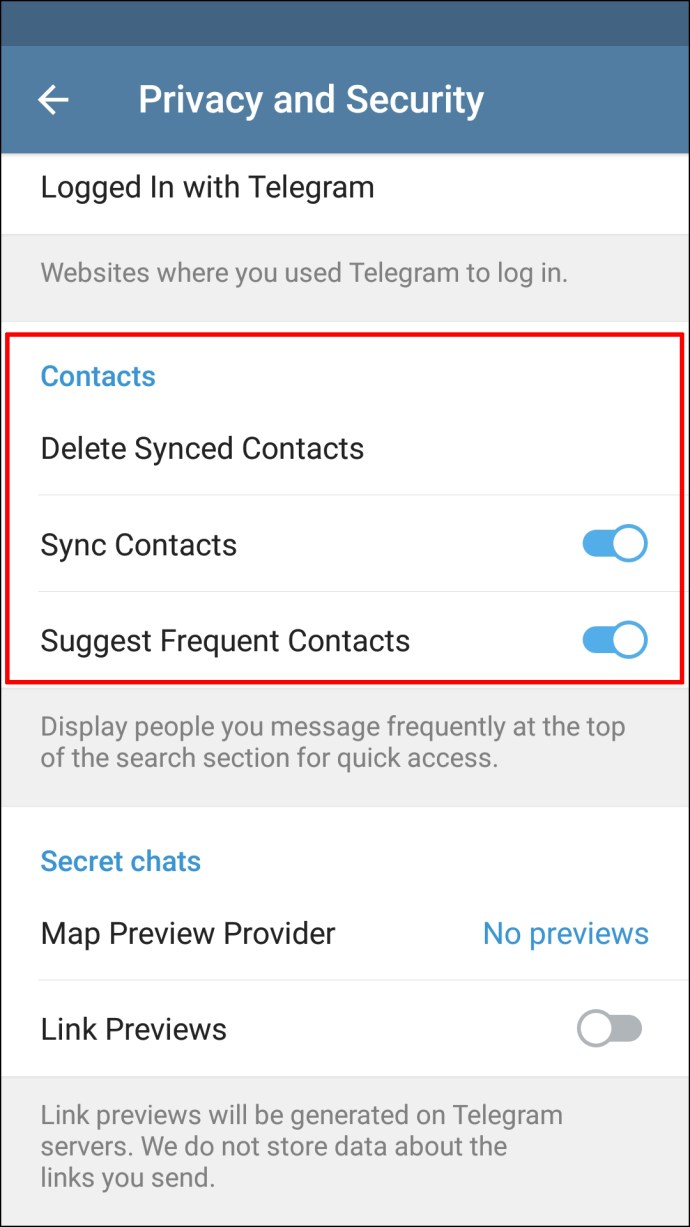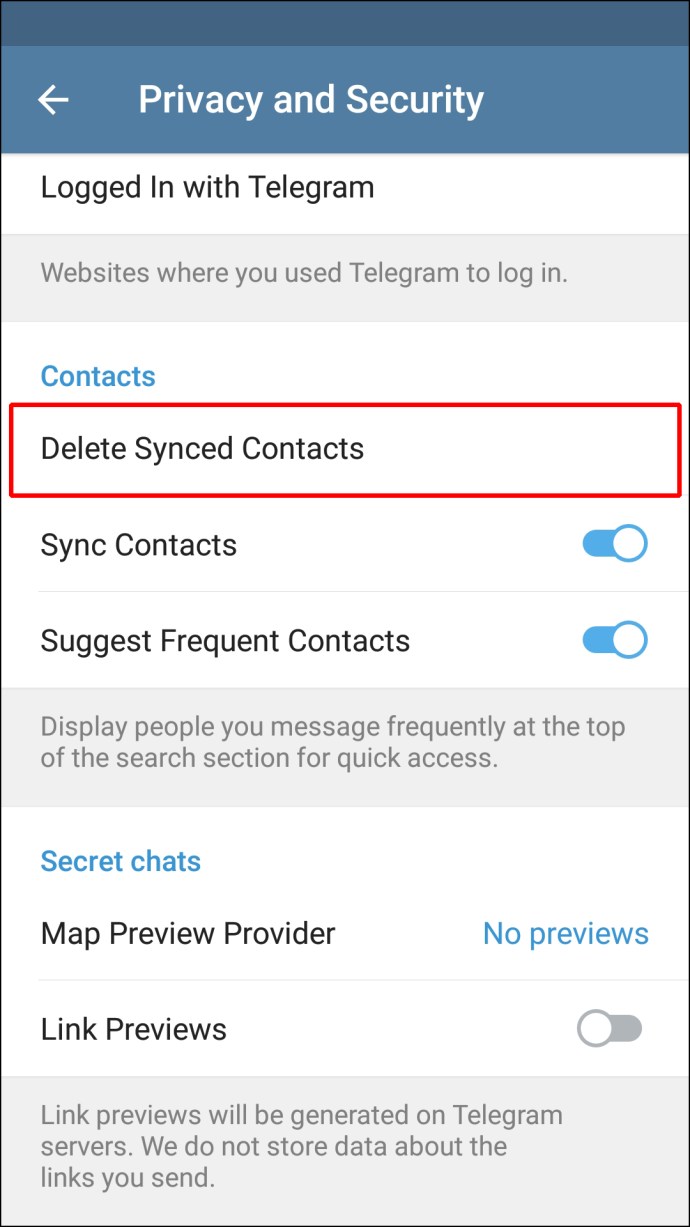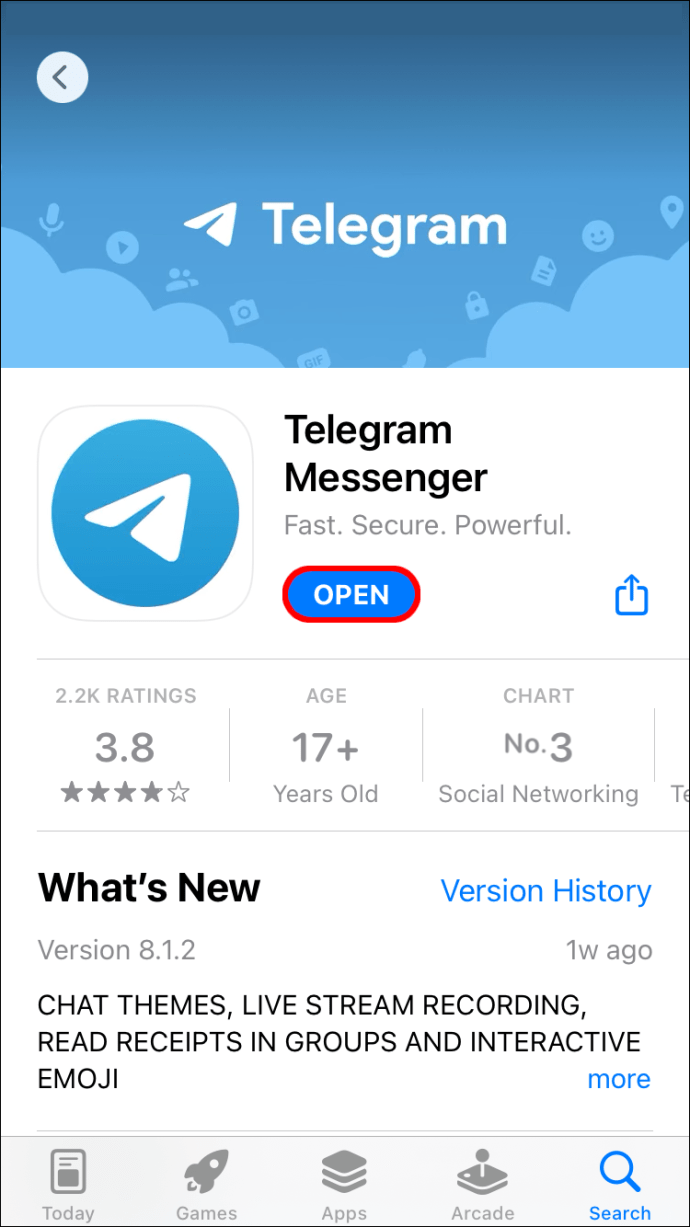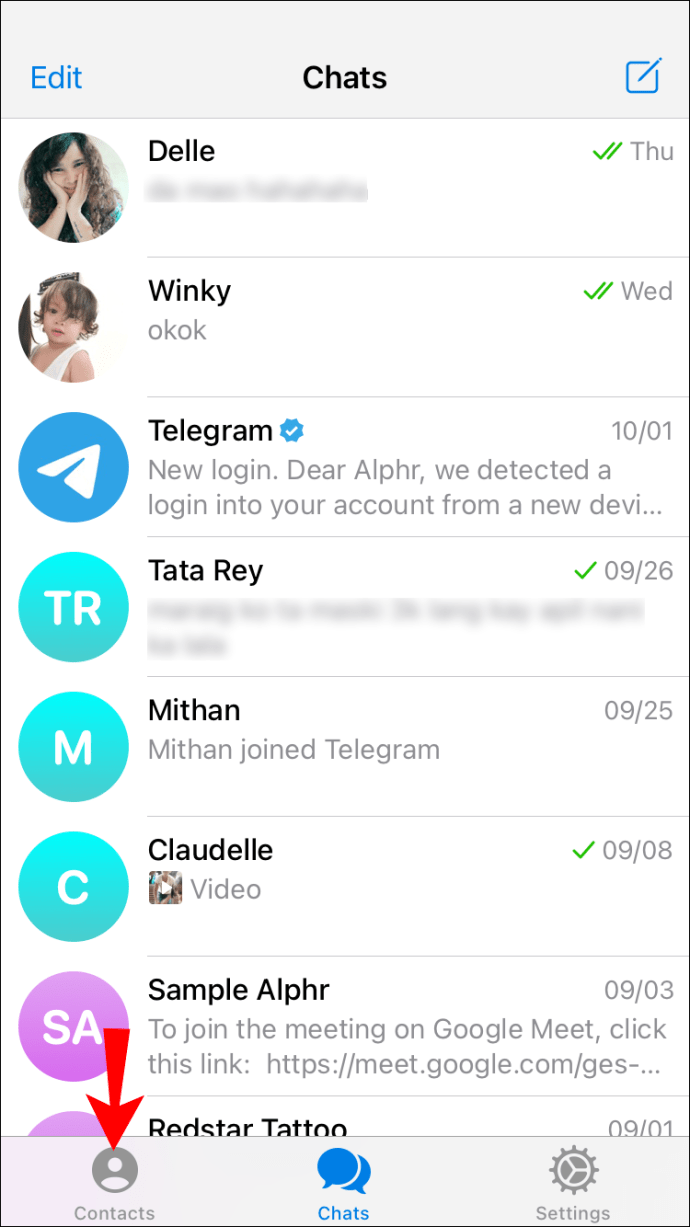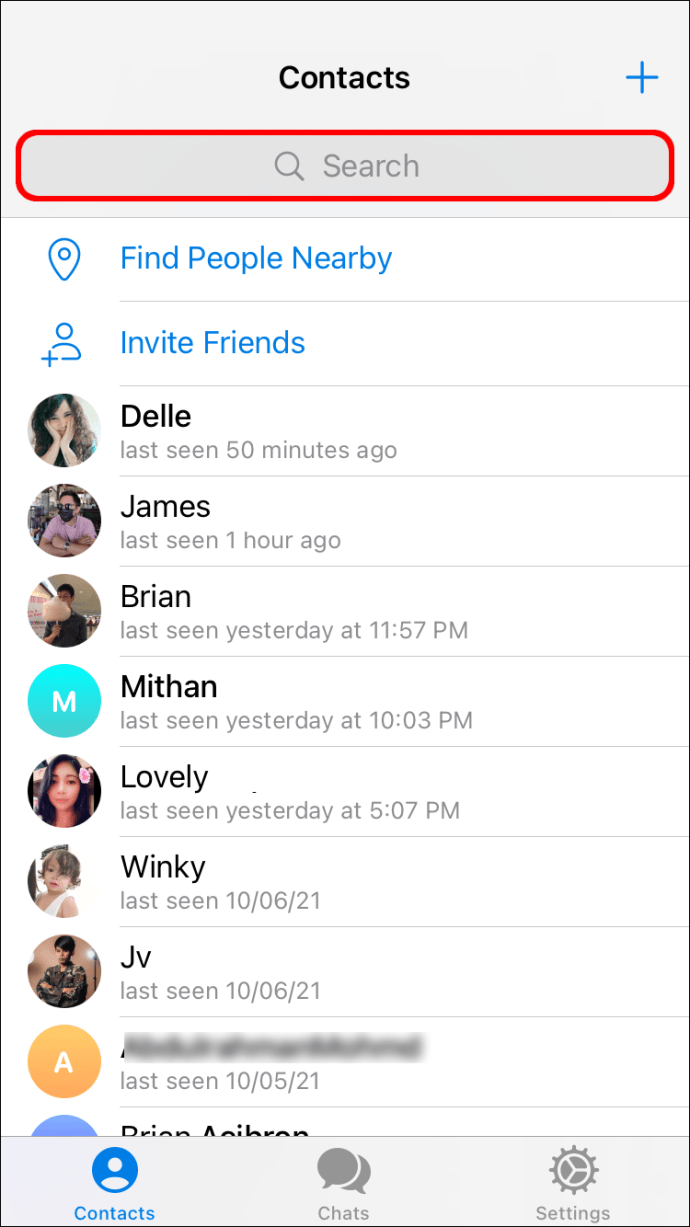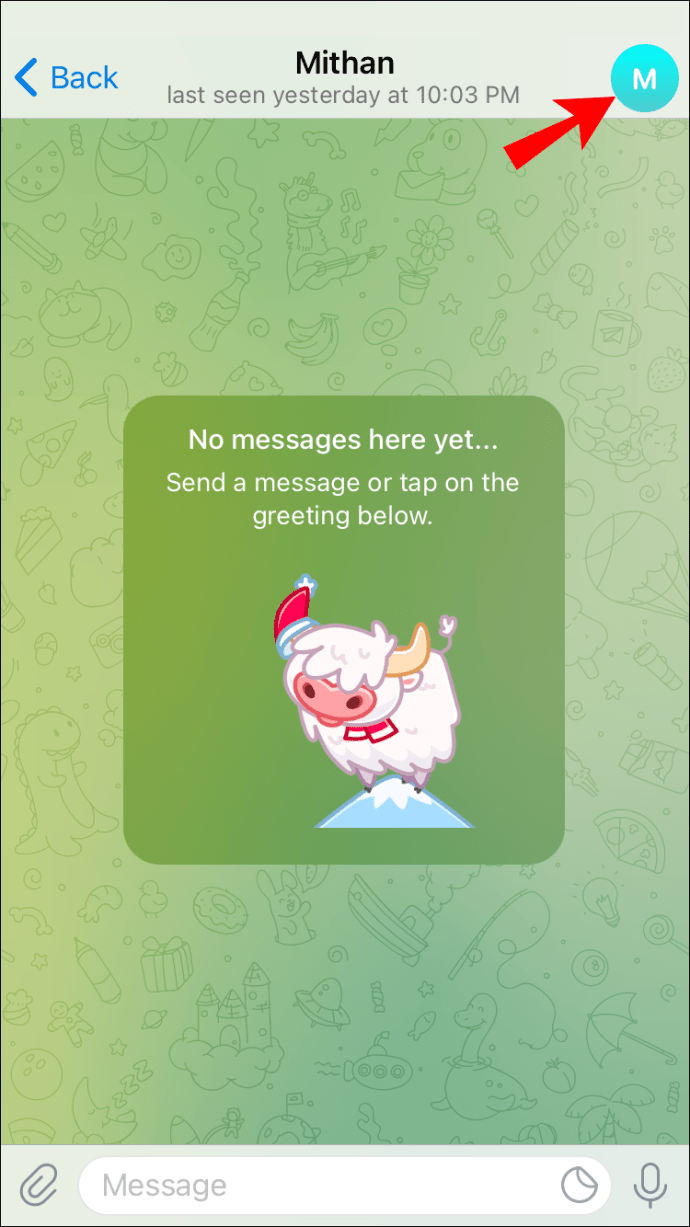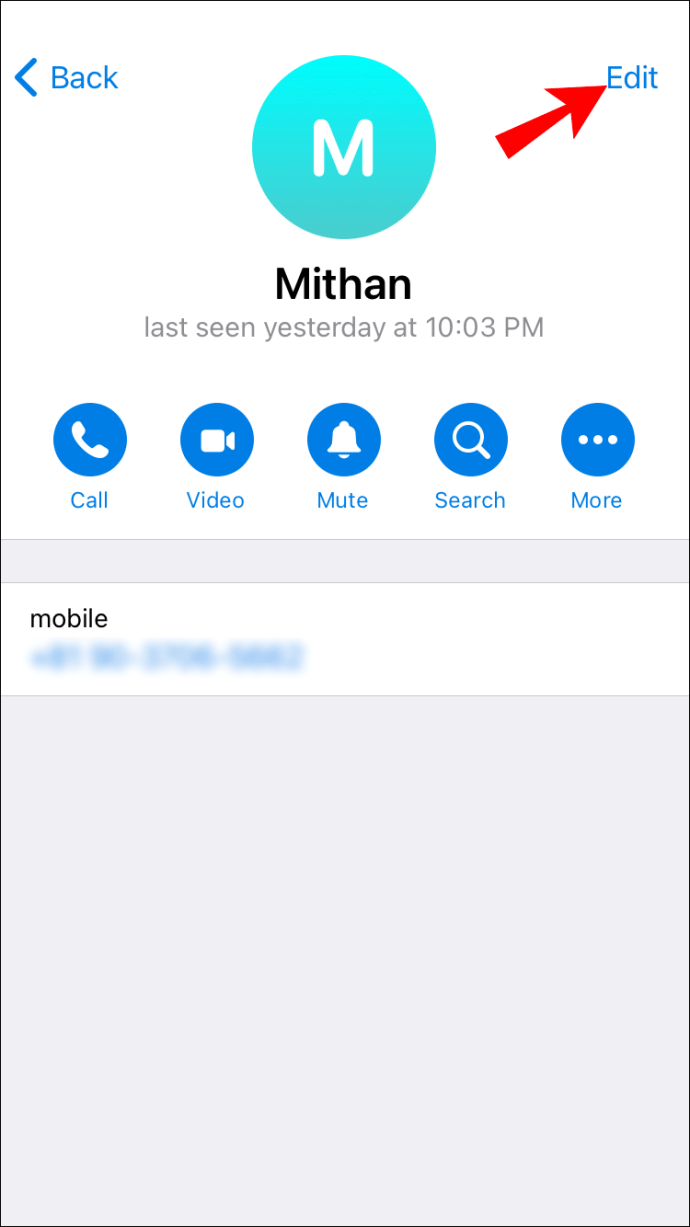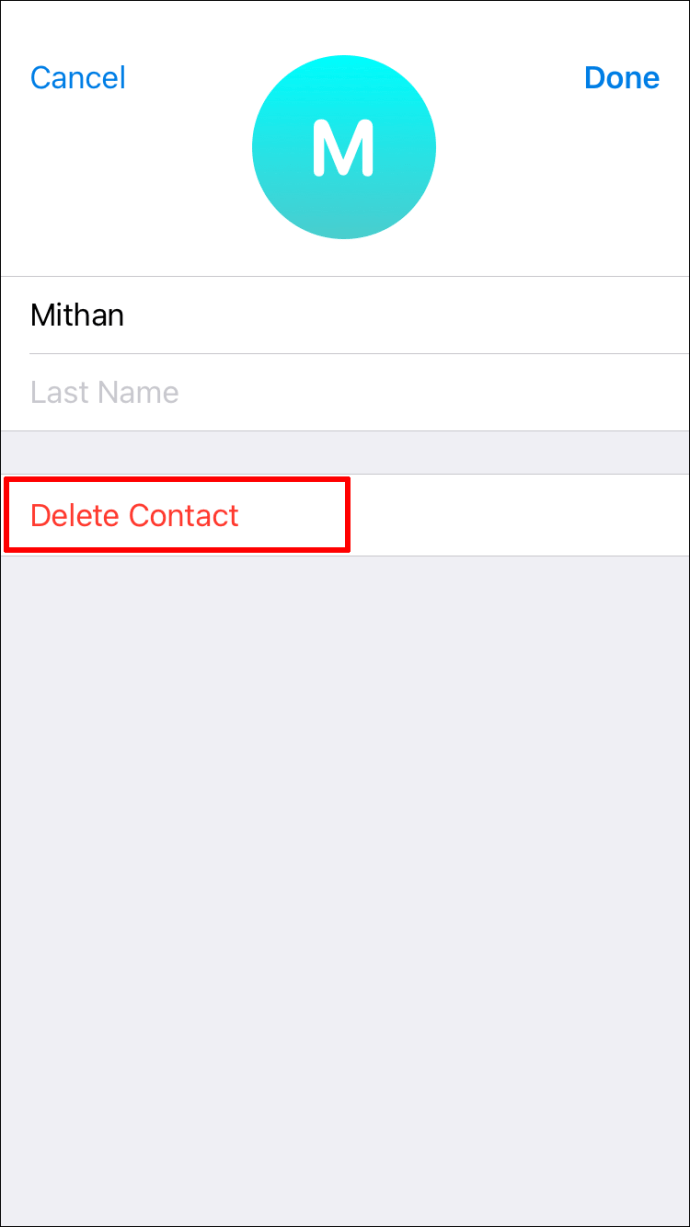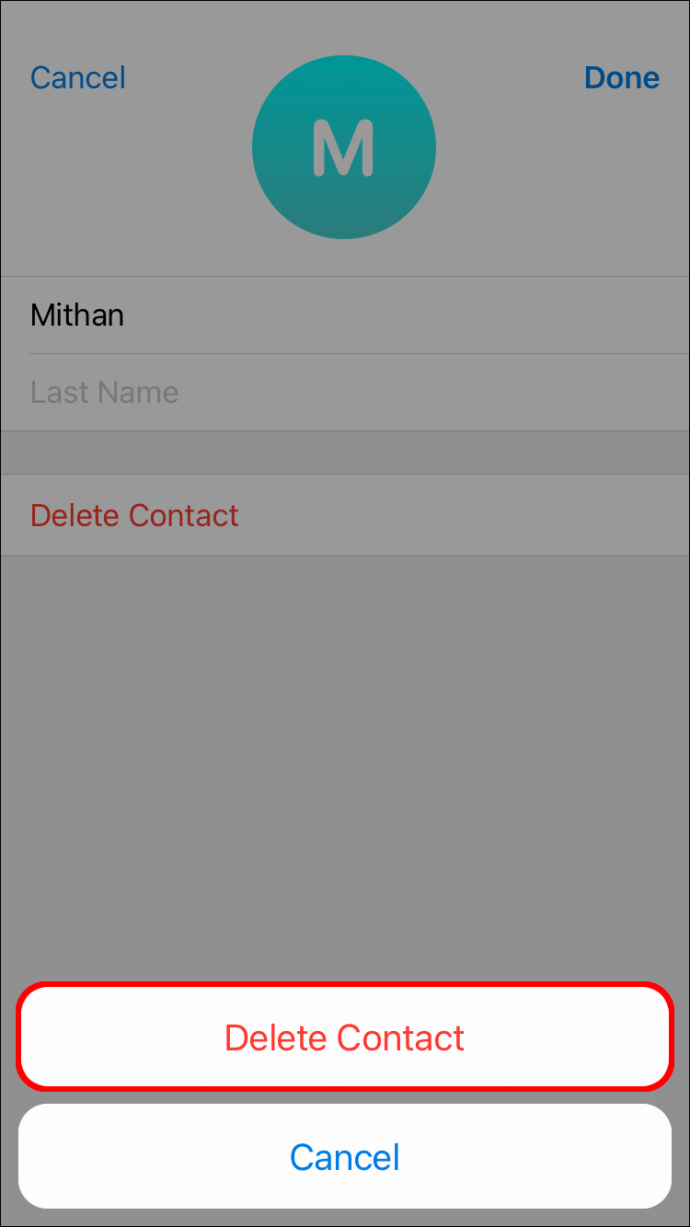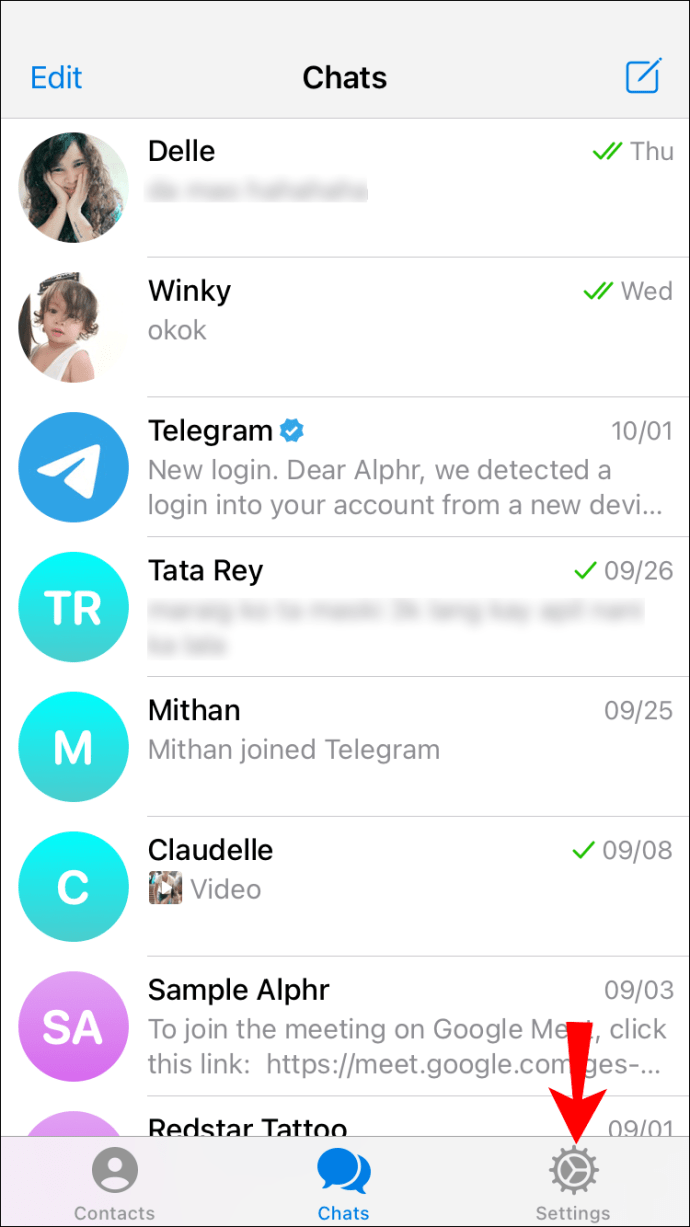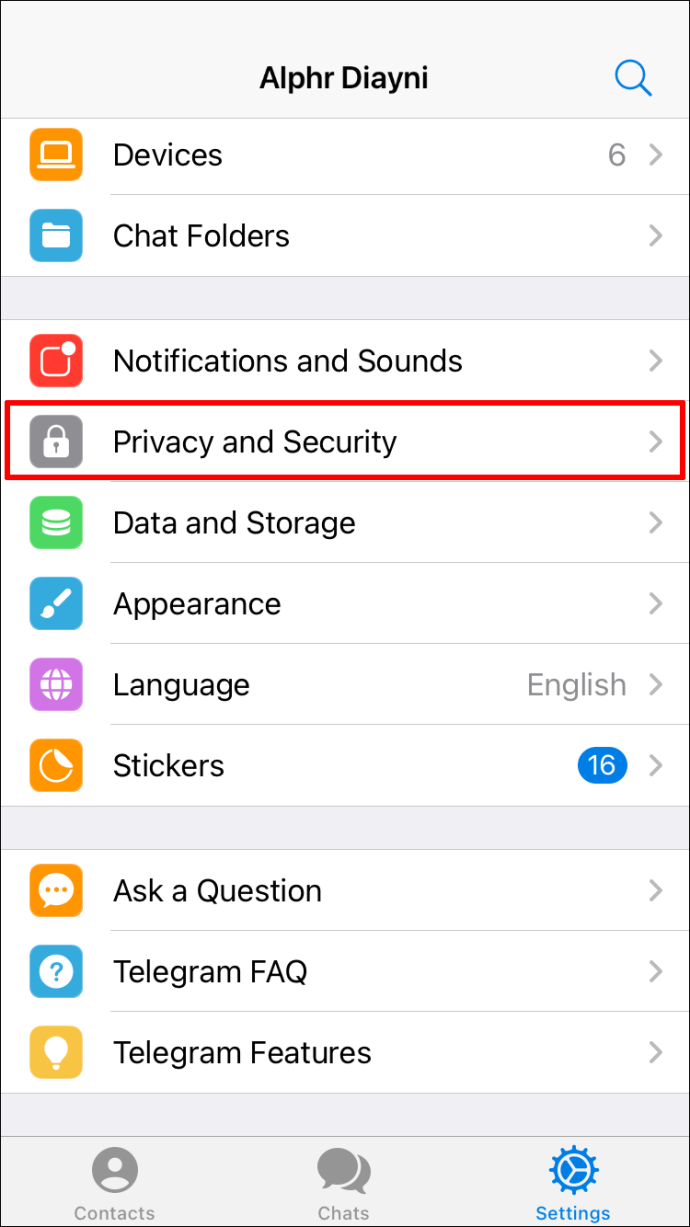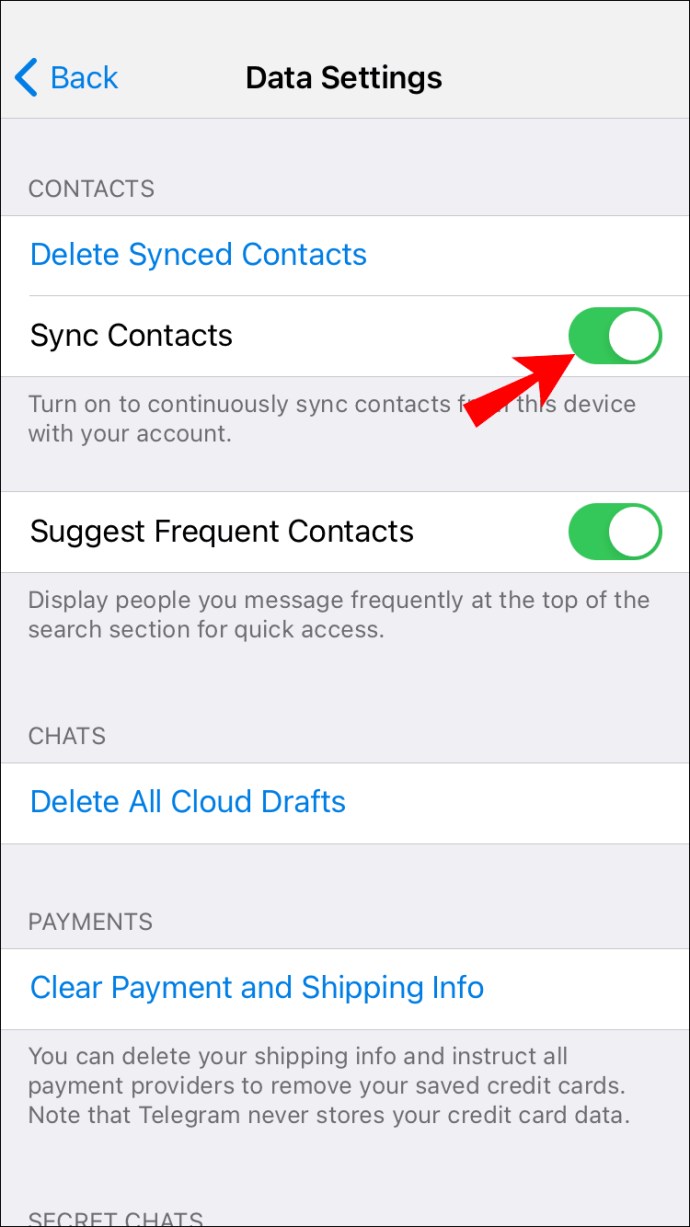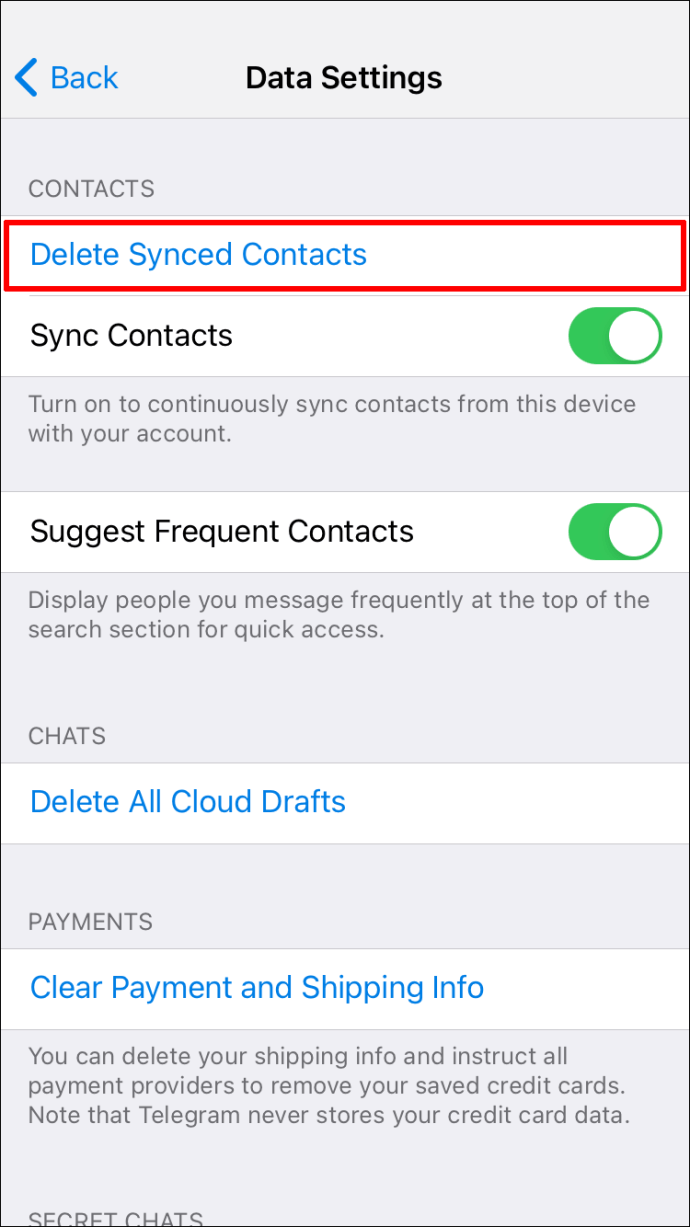メッセージングアプリTelegramでは、各連絡先を個別に削除することも、すべてを一度に削除することもできます。それだけでなく、Telegramの連絡先をPC、Androidデバイス、またはiPhoneから削除することもできます。さらに、これを行うためにどのデバイスを使用しても、1〜2分しかかかりません。

このガイドでは、さまざまなデバイスを使用してTelegramの連絡先を削除する方法を説明します。
PCの電報で連絡先を削除する方法
Telegramアカウントを最初に作成すると、電話のすべての連絡先がアカウントと同期されます。また、Telegramはクラウドベースのアプリであるため、すべての連絡先とメッセージがクラウドストレージに同期されます。一方、Telegramの連絡先リストに連絡先を追加すると、その連絡先も電話の連絡先リストに自動的にダウンロードされます。
Telegramの連絡先はいくつでも追加できるので、連絡先リストに、めったに話さない人の名前を簡単に蓄積できます。幸い、Telegramで連絡先を削除するのに必要な手順はわずかです。携帯電話でTelegramの連絡先を削除する方が簡単ですが、デスクトップアプリでも削除できます。
PCまたはラップトップのオペレーティングシステムに関係なく、Telegramデスクトップアプリで連絡先を削除するには、同じ手順が必要です。 1つの連絡先、複数の連絡先、またはすべての連絡先を同時に削除することを選択できます。
単一の連絡先
PCのTelegramで単一の連絡先を削除するには、次のことを行う必要があります。
- デスクトップでTelegramアプリを起動します。
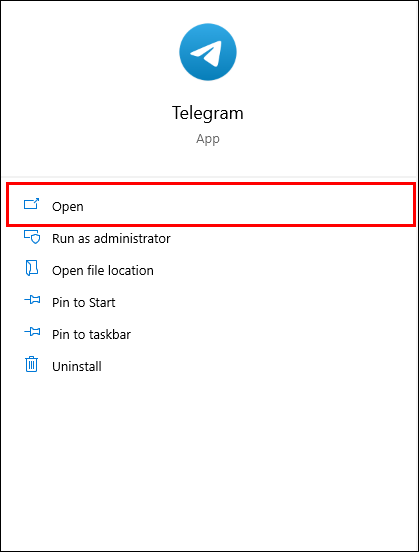
- 画面の左上隅にある3本の水平線をクリックします。
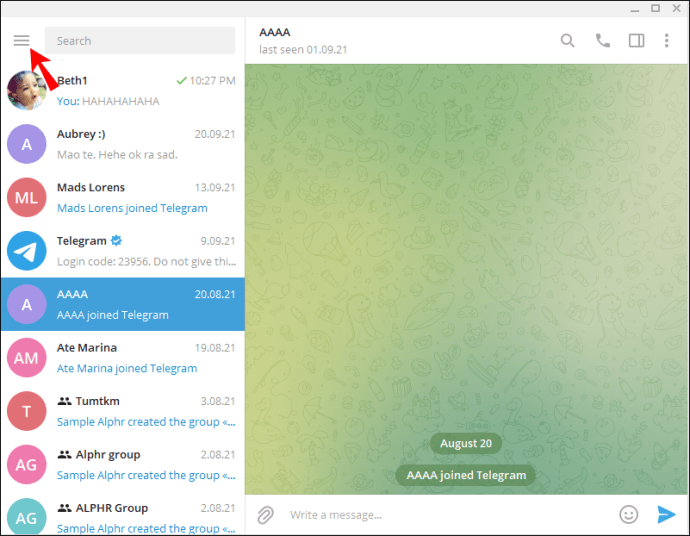
- 左側のサイドバーで[連絡先]を選択します。
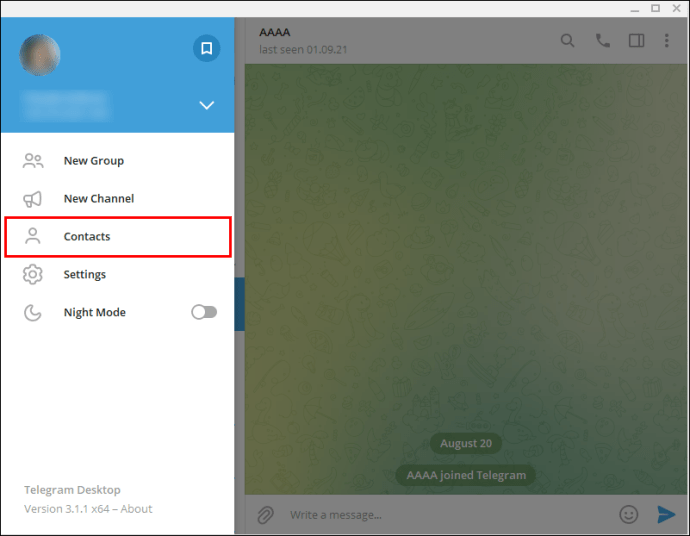
- 削除する連絡先を見つけます。彼らの名前をクリックすると、連絡先の詳細ページに移動します。
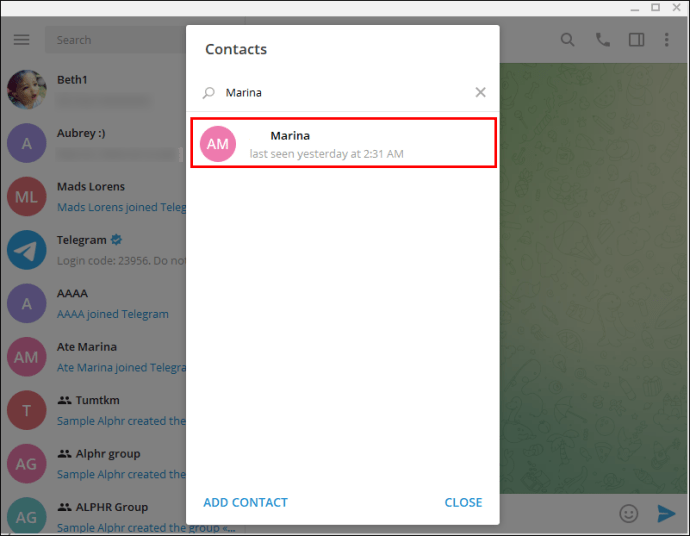
ノート:アプリでその人と話したことがない場合、チャットは空になります。
- 右上隅にある3つのドットに移動します。
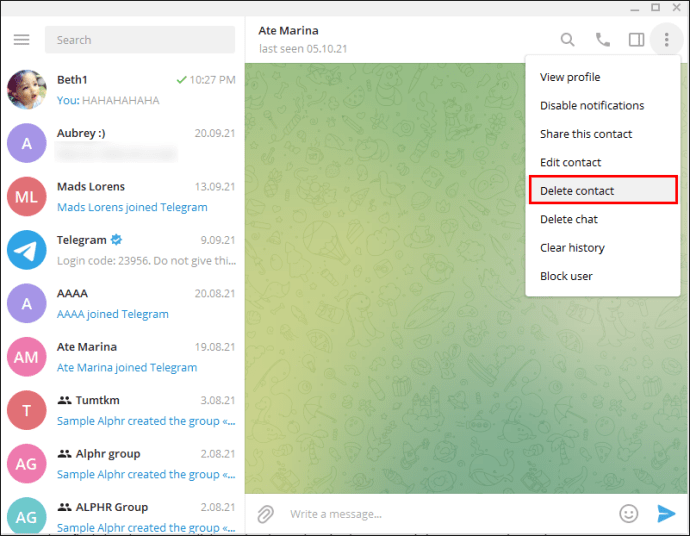
- ドロップダウンメニューから「連絡先の削除」を選択します。
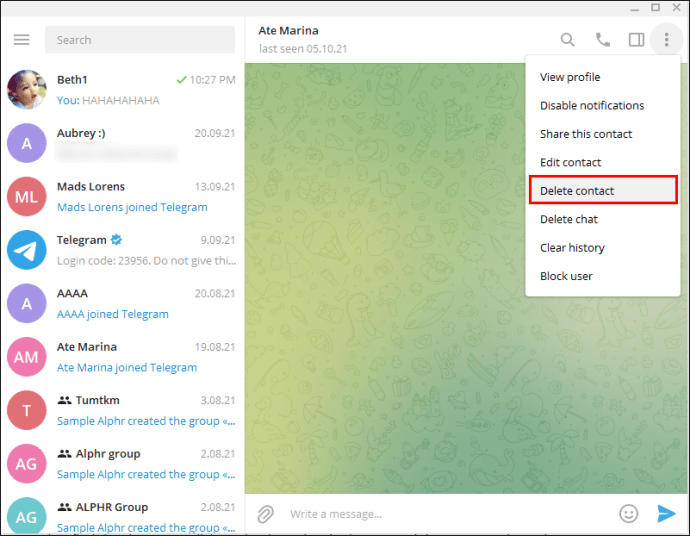
- もう一度「削除」を選択して確定します。
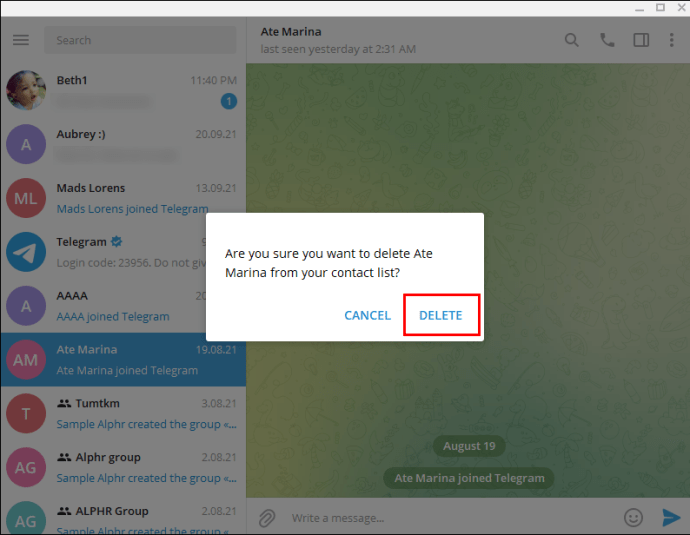
これですべてです。これを行うには、デスクトップアプリとWebアプリの両方を使用できます。
アプリから連絡先を削除しても、連絡先の電話番号は電話の連絡先リストから削除されないことに注意してください。電話の連絡先リストからTelegramの連絡先を削除するために必要なのは、他の連絡先と同じように削除することだけです。
連絡先を削除しても、その人とのチャットはテレグラムに残ります。チャットも削除したい場合は、チャットを見つける必要があります。次に、右上隅にある3つのドットをもう一度クリックし、[チャットを削除]を選択します。
すべての連絡先
すべてのTelegram連絡先を一度に削除するオプションもあります。 Telegramデスクトップアプリを使用して複数の連絡先を削除することはできないことに注意してください。代わりに、Webアプリを使用する必要があります。方法は次のとおりです。
- TelegramWebアプリを開きます。これを行うには、任意のWebブラウザーを使用できます。
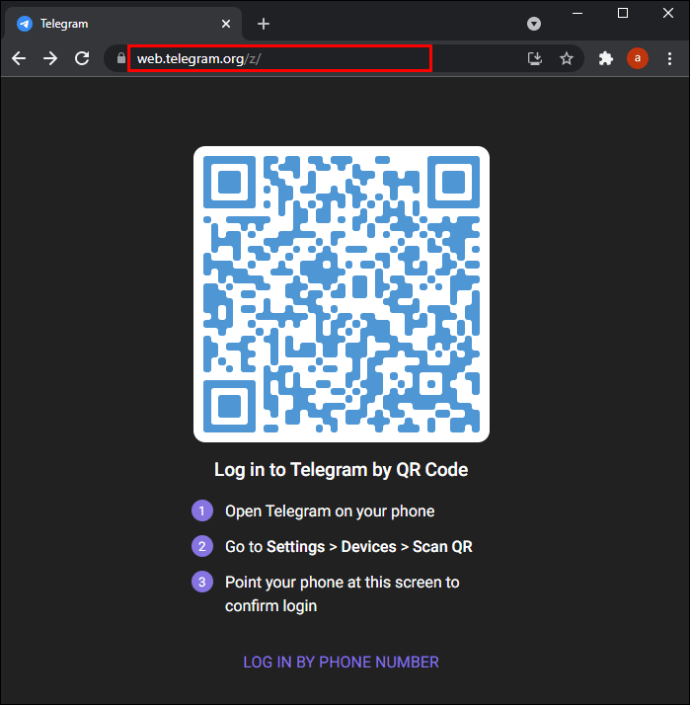
- Telegramアカウントにサインインします。
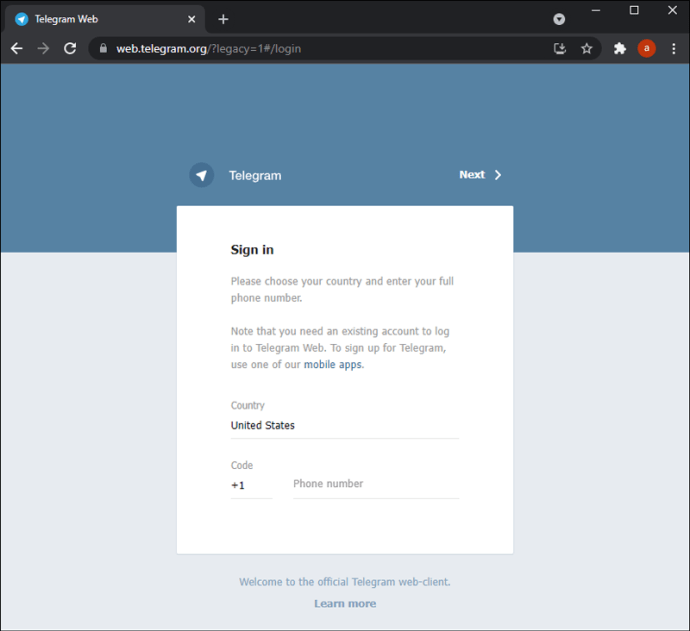
- 画面の左上隅にある3本の水平線をクリックします。
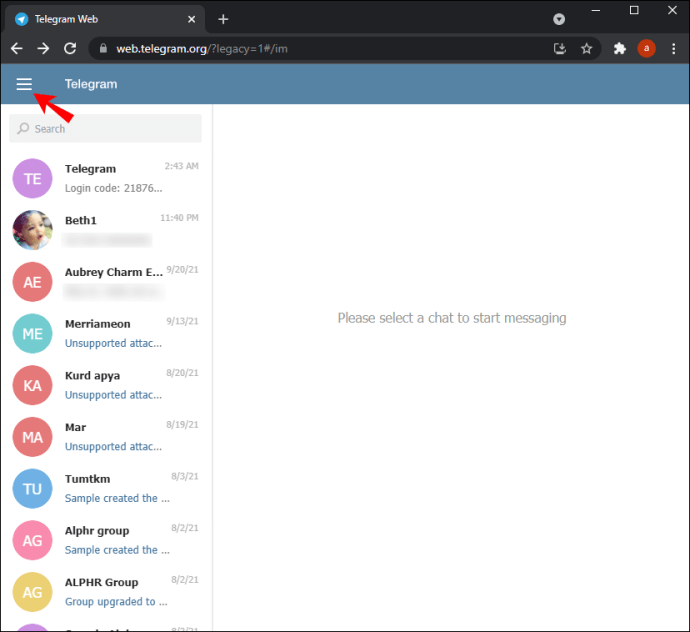
- 左側のサイドバーの「連絡先」に移動します。
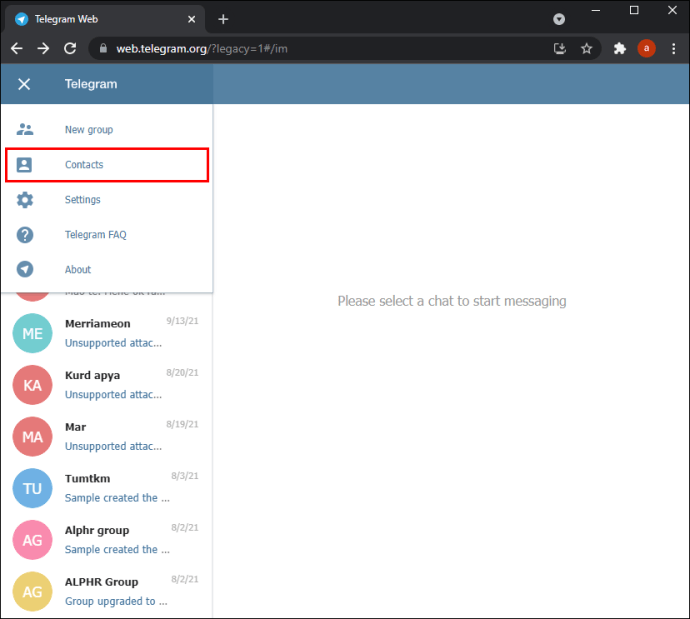
- 「編集」を選択します。
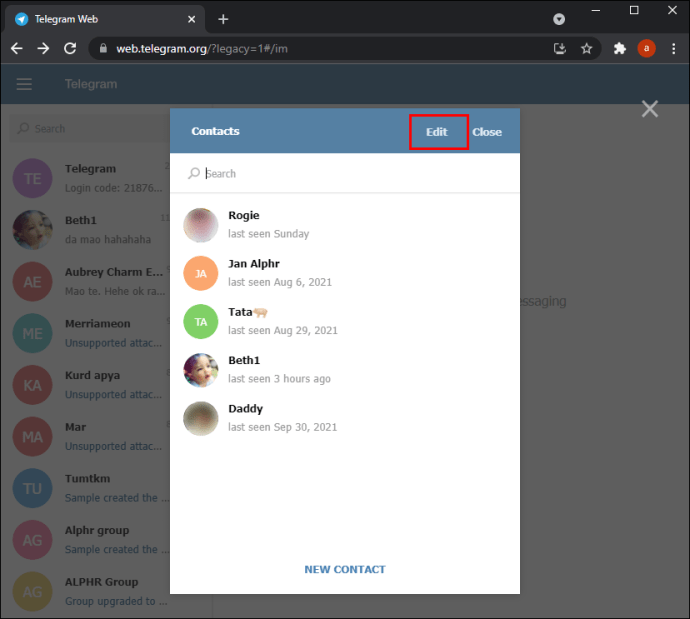
- Telegramの連絡先リストからすべての連絡先を選択します。
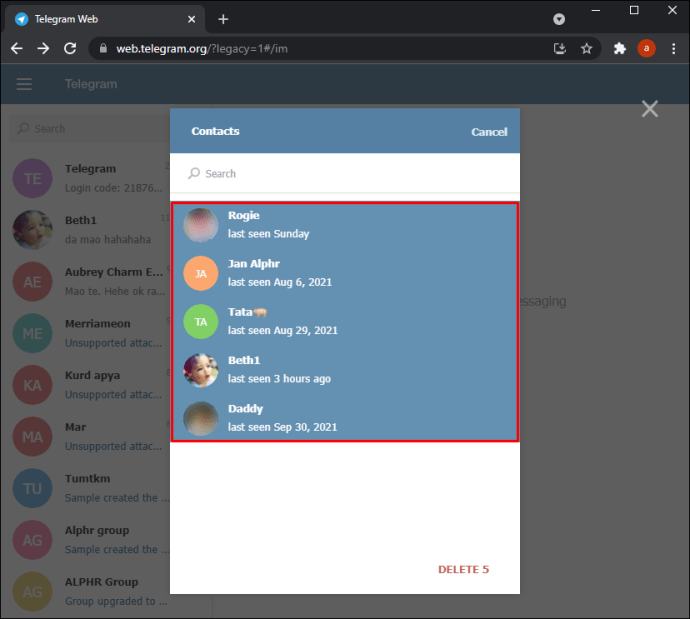
- 「削除」ボタンをクリックします。
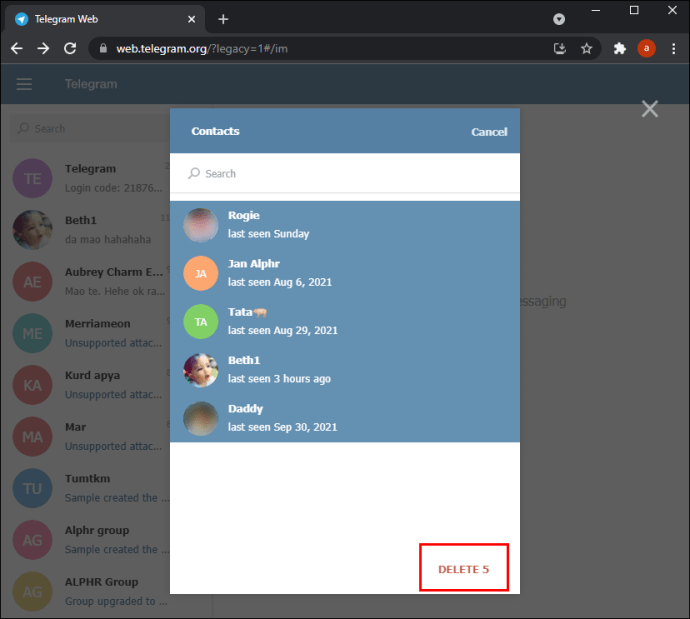
- すべての連絡先を削除することを確認します。
AndroidデバイスでTelegramの連絡先を削除する方法
モバイルアプリですべての連絡先を削除する方がはるかに簡単です。デスクトップアプリとは異なり、モバイルアプリを使用して一度に1つの連絡先を削除したり、複数の連絡先を削除したりできます。 Telegramの連絡先リストから連絡先を削除しても、削除したことは通知されません。
AndroidデバイスのTelegramで1つの連絡先とすべての連絡先を削除する方法は次のとおりです。
単一の連絡先
AndroidのTelegramアプリから1つの連絡先を削除する場合は、次のことを行う必要があります。
- AndroidでTelegramアプリを開きます。
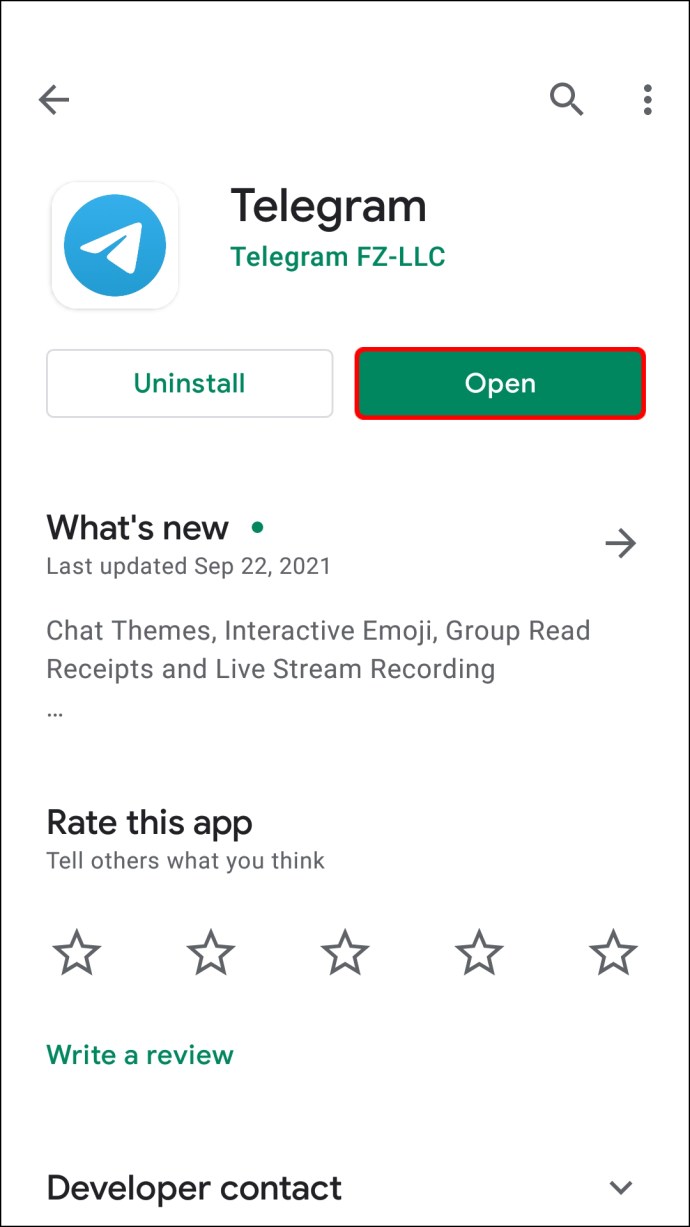
- 画面の左上隅にある3本の水平線をタップします。
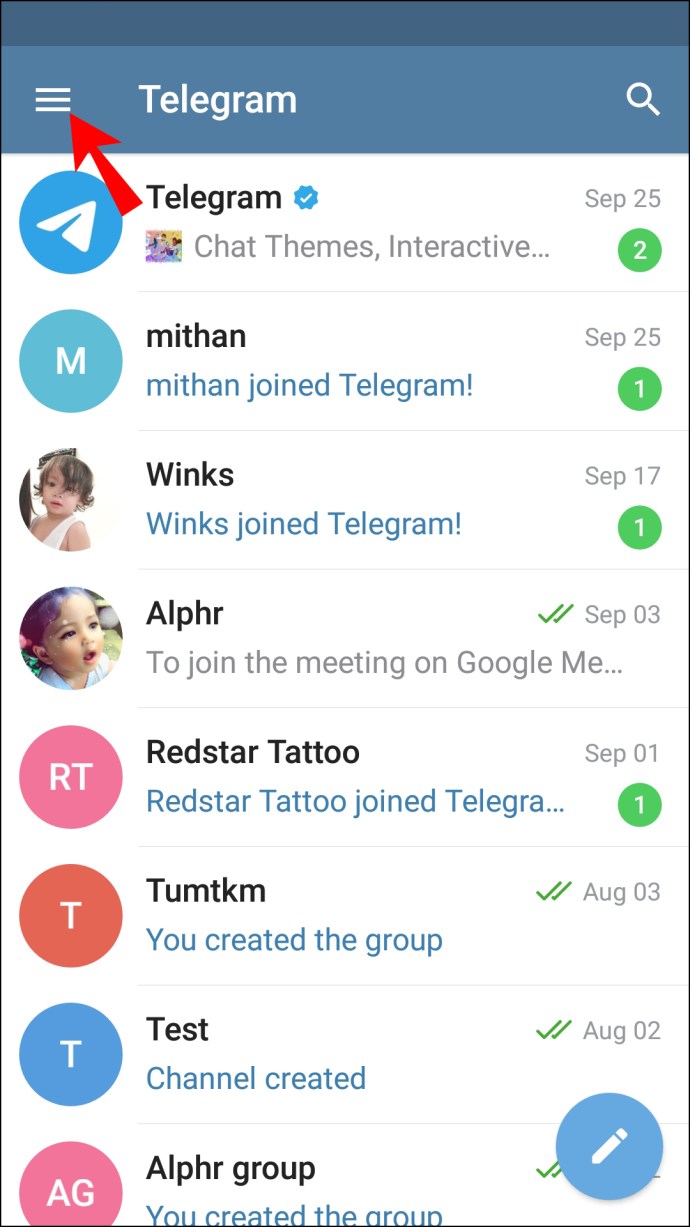
- 「連絡先」を選択します。
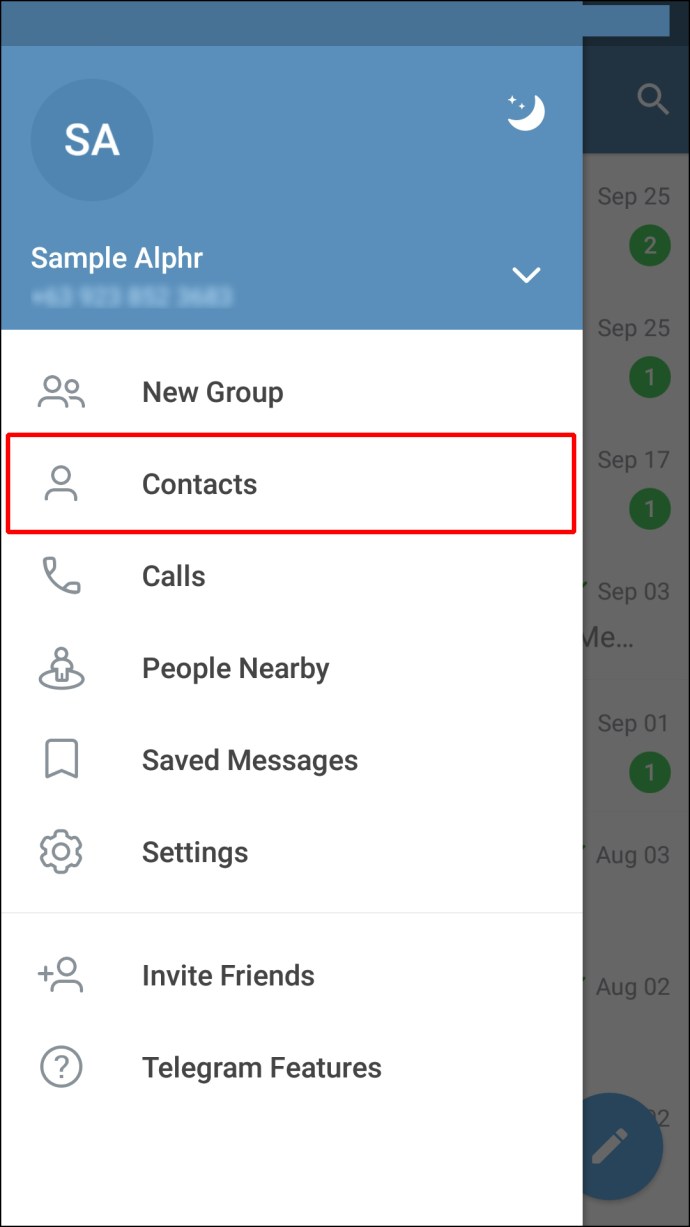
- 連絡先のリストから削除したい人を見つけて、その人の名前をタップします。
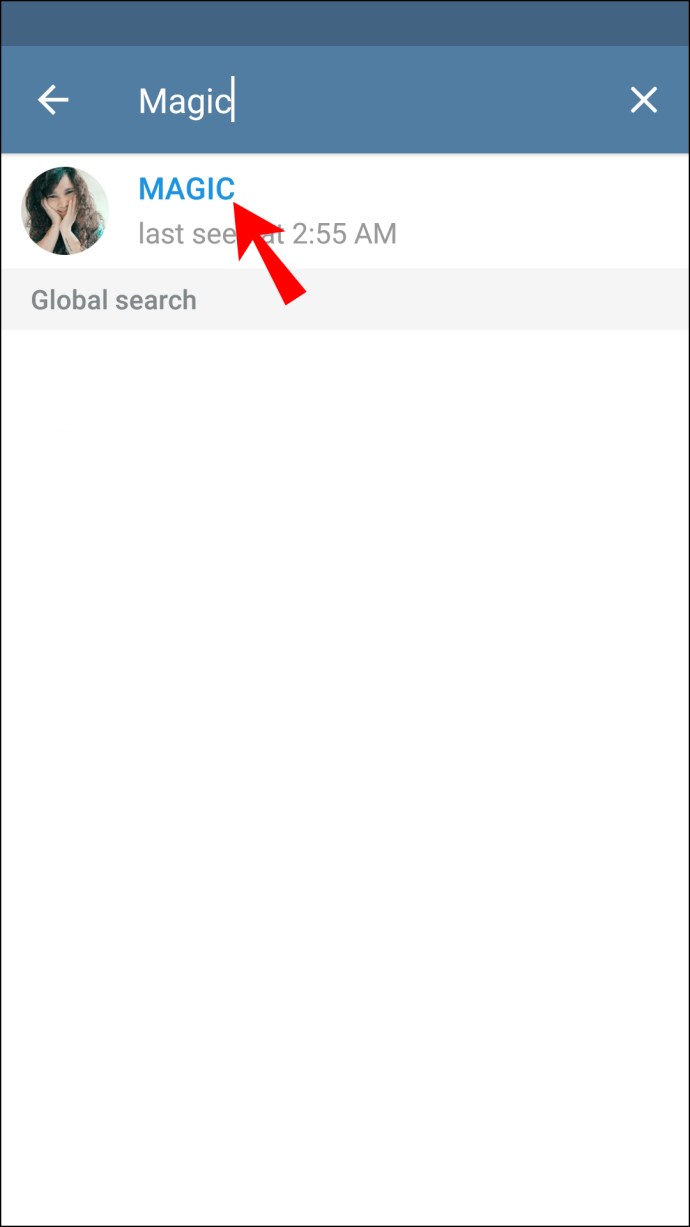
- 右上隅にある3つのドットをタップします。
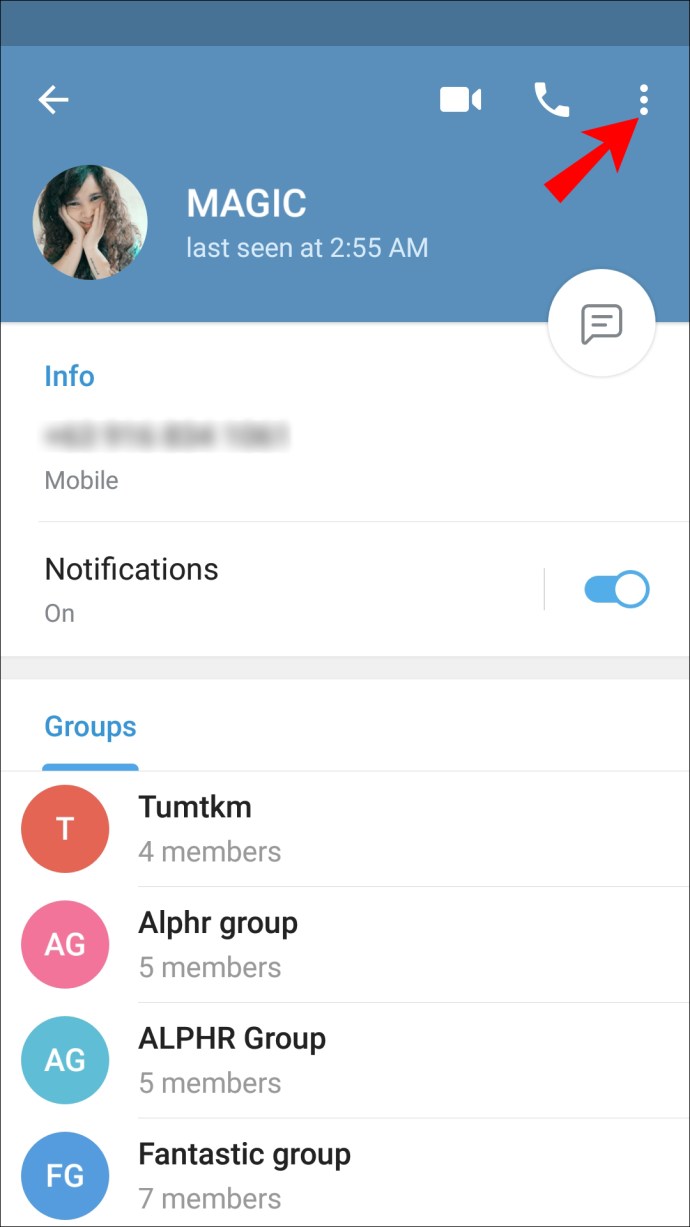
- ドロップダウンメニューから「削除」を選択します。
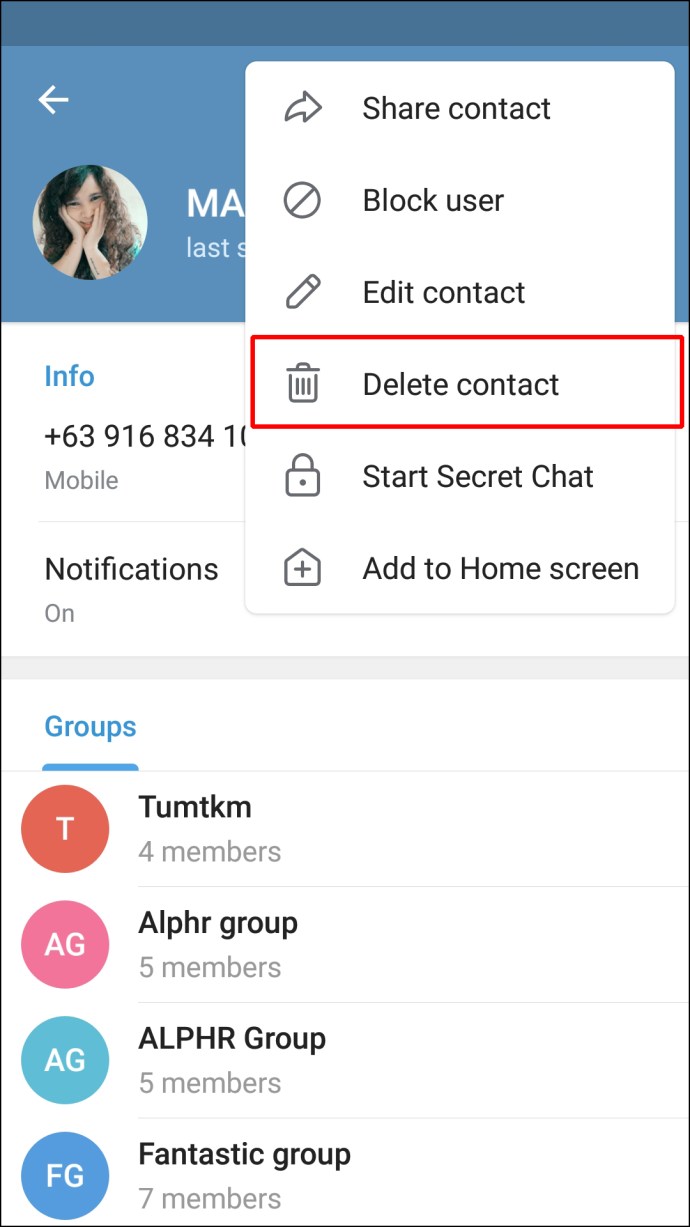
- それらを削除することを確認します。
Telegramの連絡先リストから削除しても、その番号はAndroidの連絡先リストに保存されます。したがって、デバイスの連絡先リストに移動して、そこでも削除する必要があります。
そのTelegramユーザーとのチャット履歴がある場合は、それも削除することを忘れないでください。これを行うには、チャットを開き、右上隅にある3つのドットをタップして、[チャットの削除]を選択します。
この時点から、Telegramの連絡先が電話の連絡先リストに同期されないようにするには、次のことを行う必要があります。
- Telegramを開き、3本の水平線をタップします。
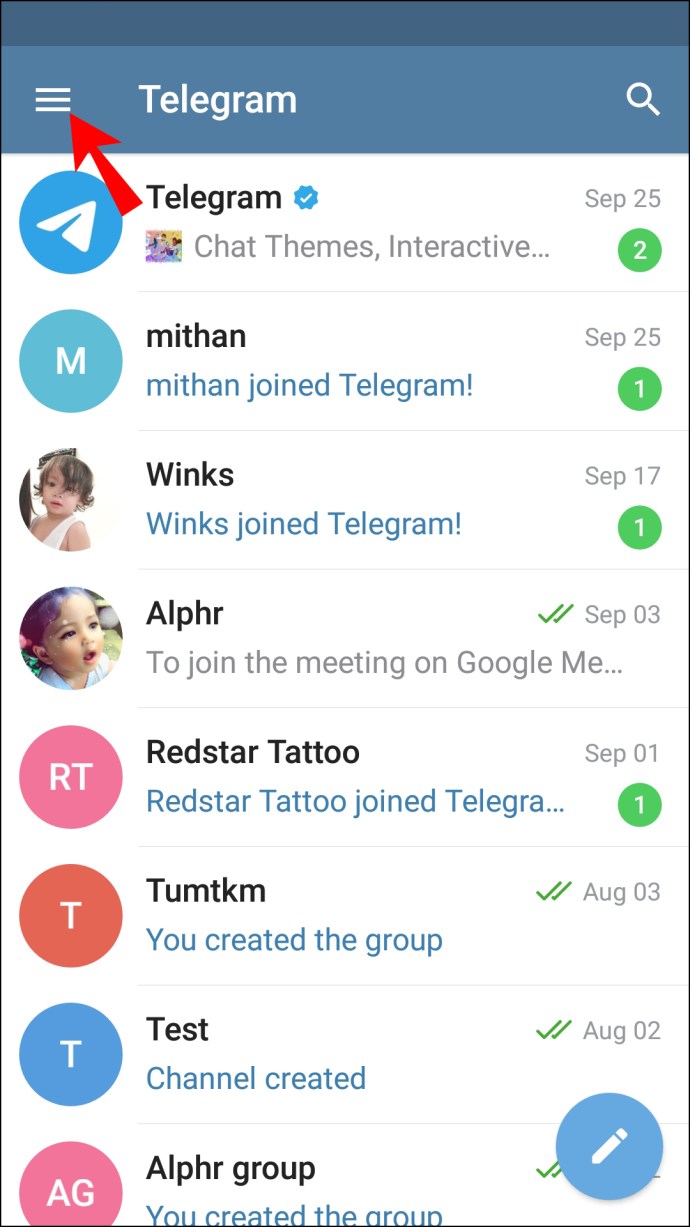
- 左側のサイドバーの[設定]に移動します。
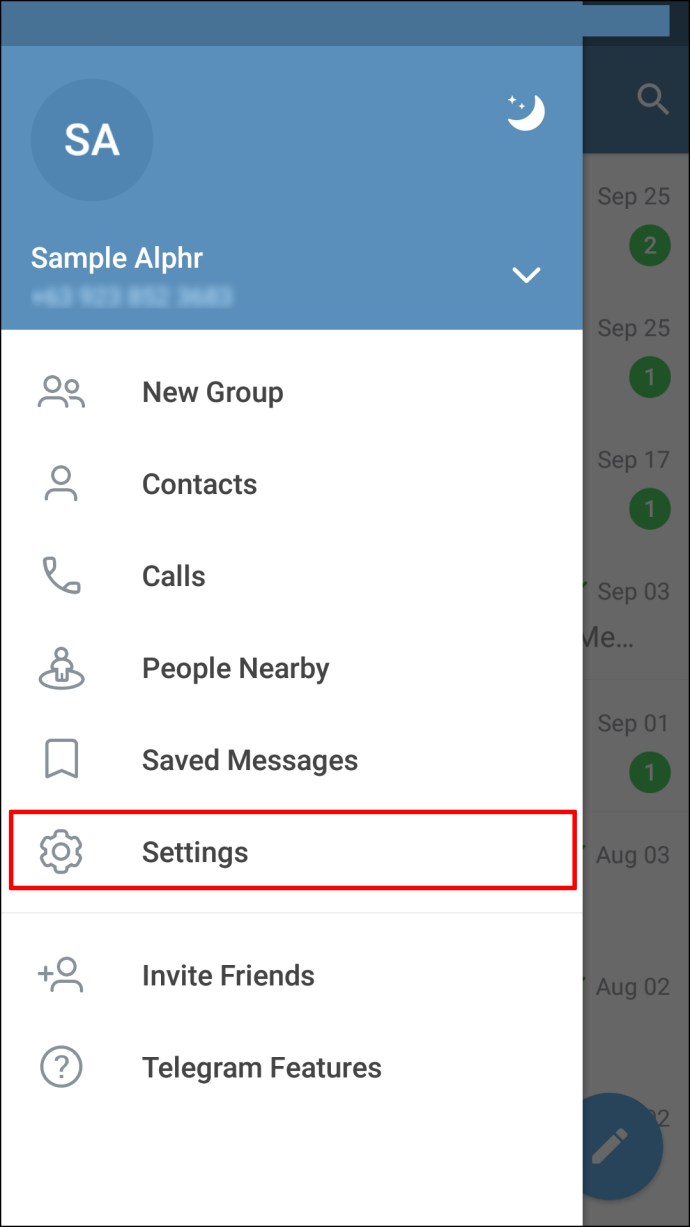
- 「プライバシーとセキュリティ」に進みます。
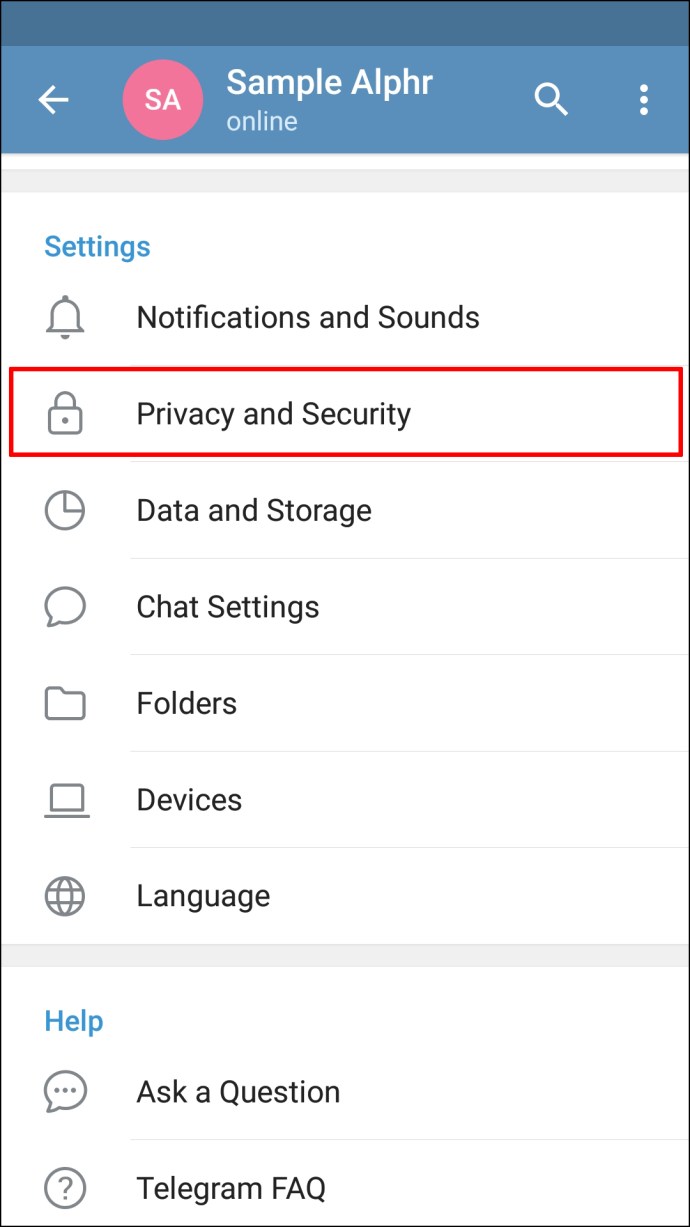
- 「連絡先」セクションで、「連絡先の同期」スイッチを切り替えます。
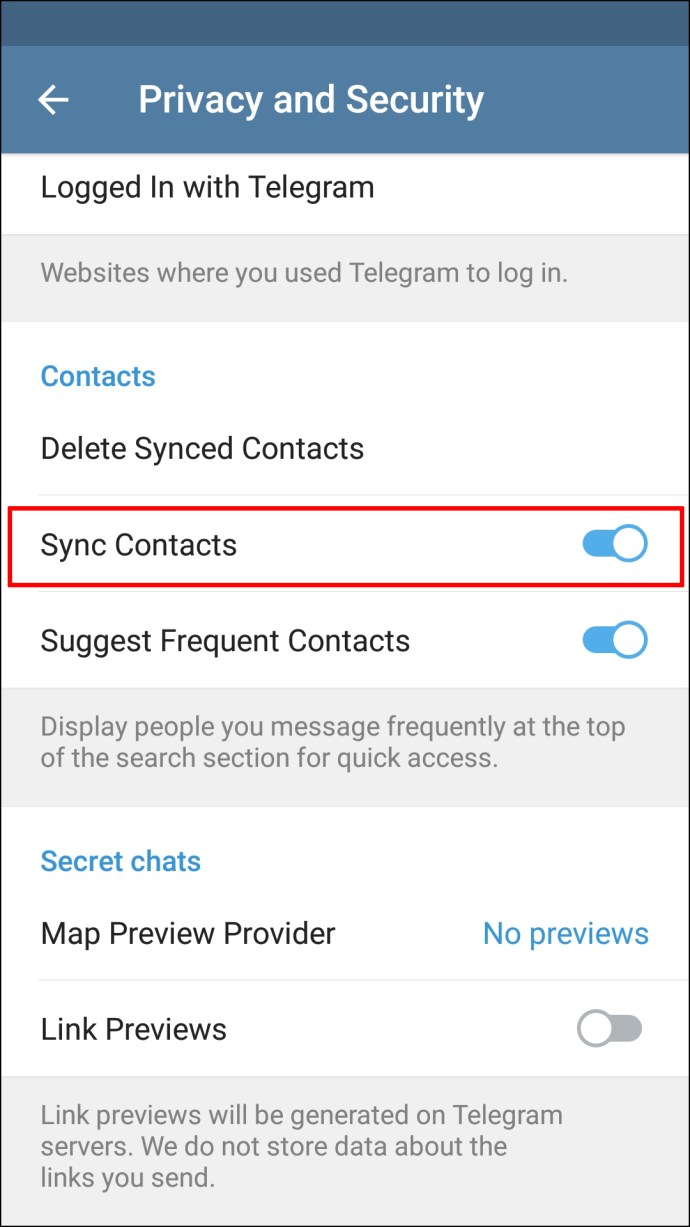
すべての連絡先
スマートフォンのウェブアプリを使用してすべてのTelegram連絡先を削除できますが、別の方法があります。以下の手順に従って、その方法を確認してください。
- AndroidでTelegramを開きます。
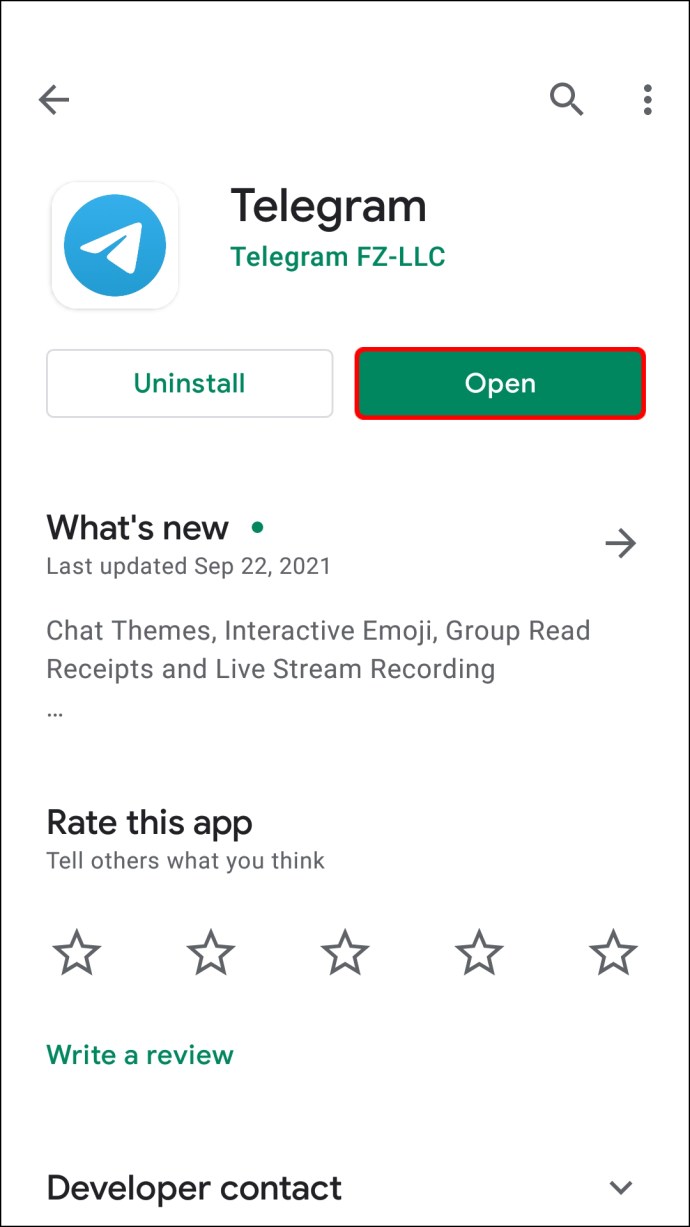
- アプリの左上隅にある3本の水平線をタップします。
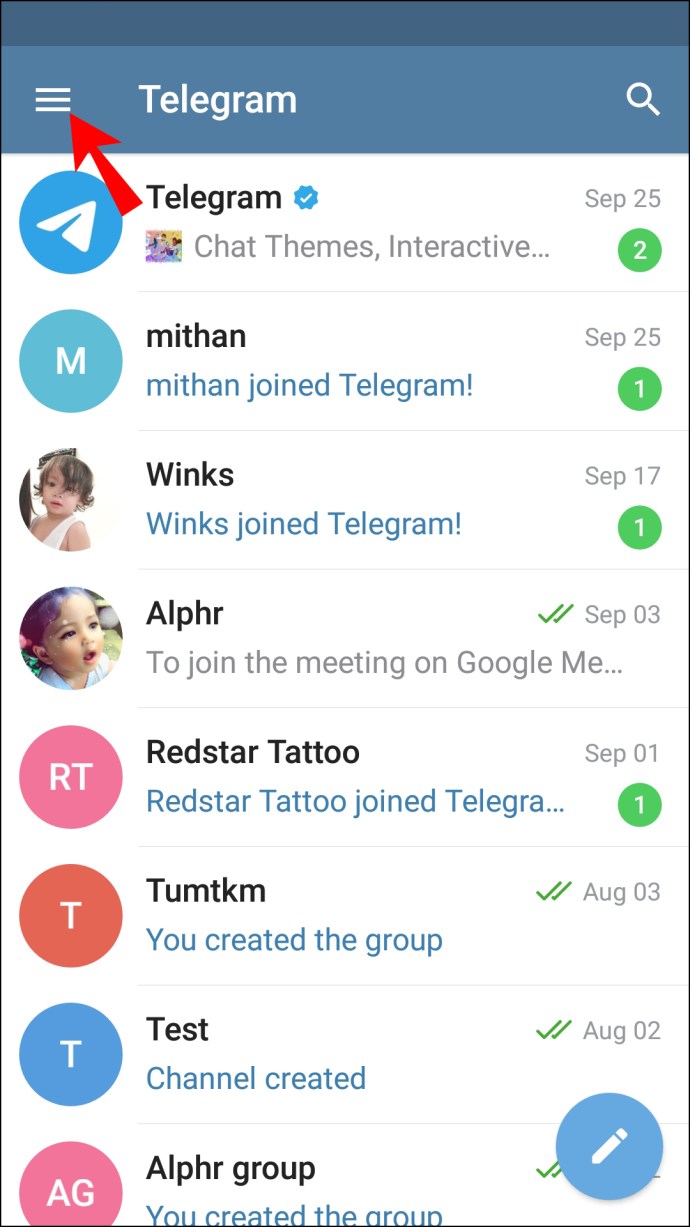
- 左側のメニューの[設定]タブに移動します。
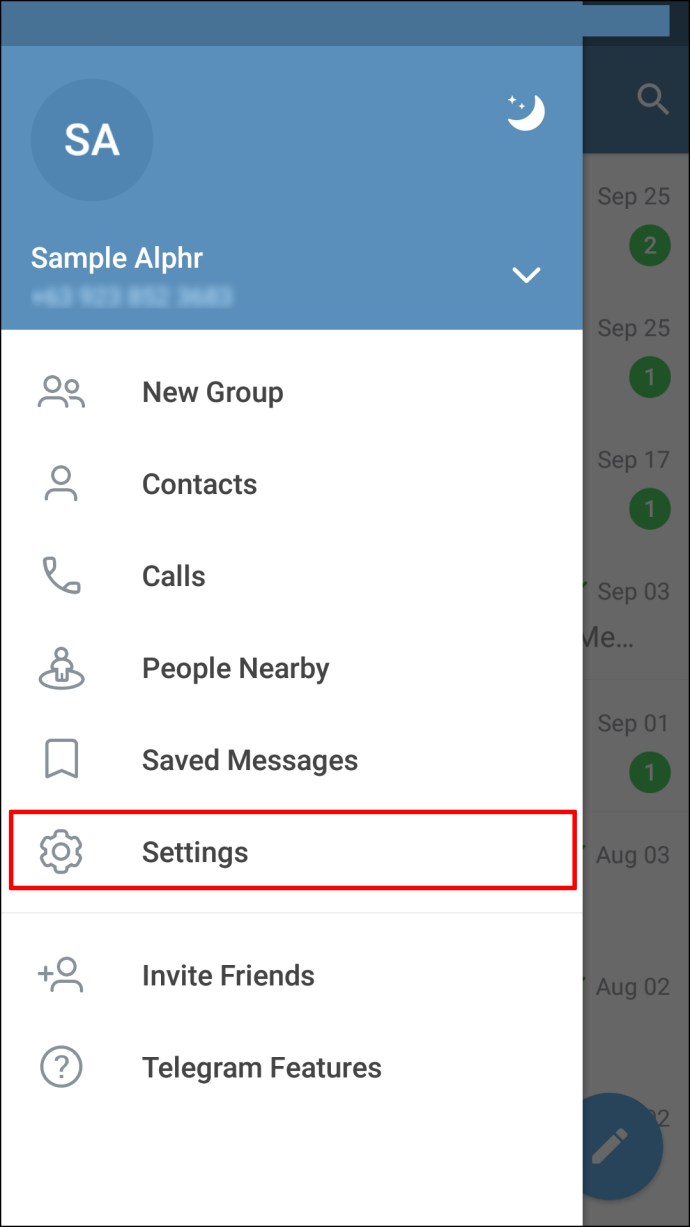
- 「プライバシー」オプションに進みます。
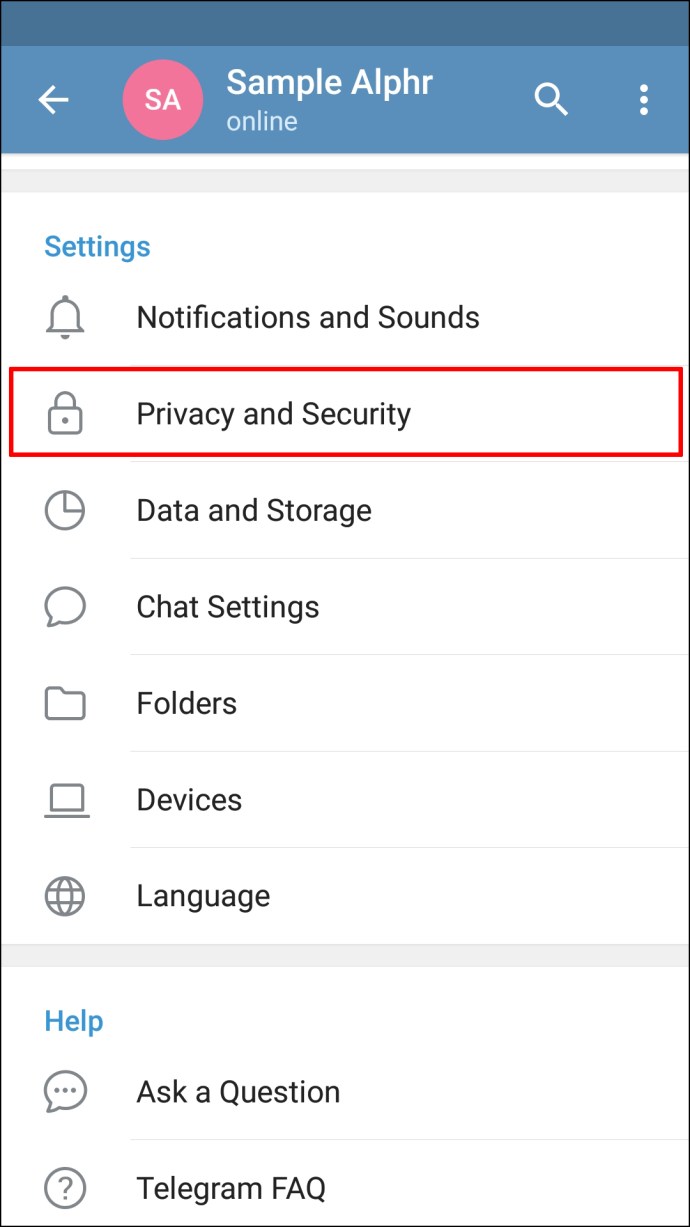
- 「連絡先」セクションに移動します。
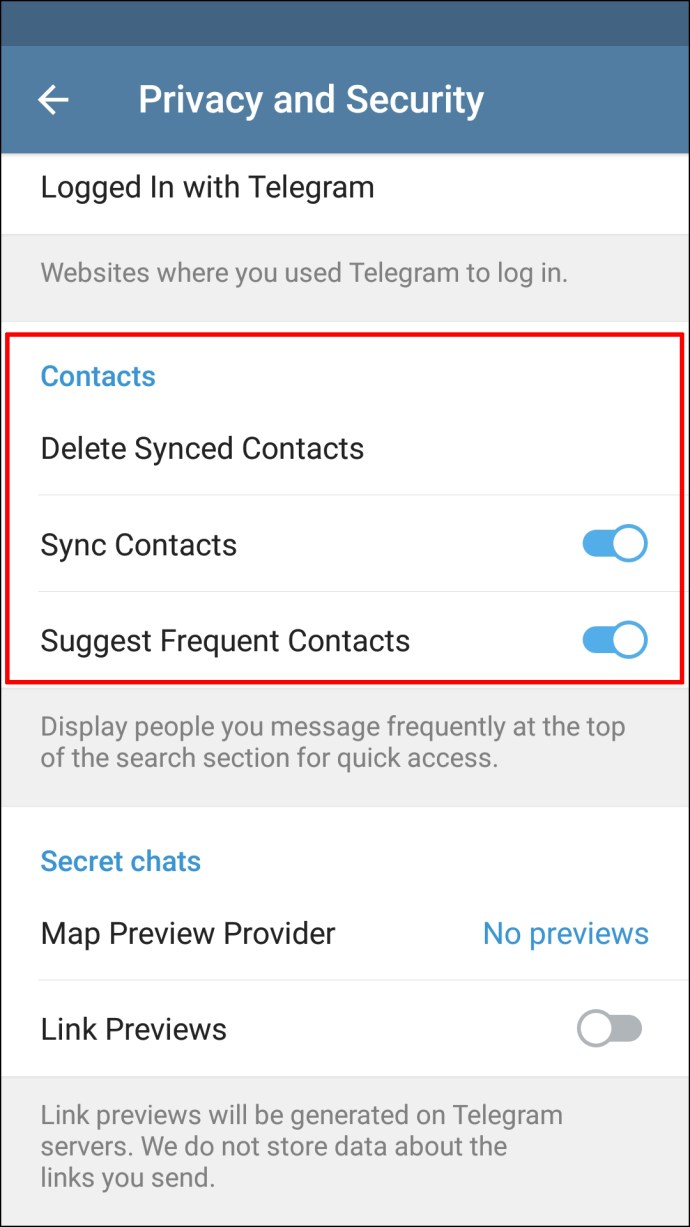
- 「同期された連絡先の削除」オプションを無効にします。
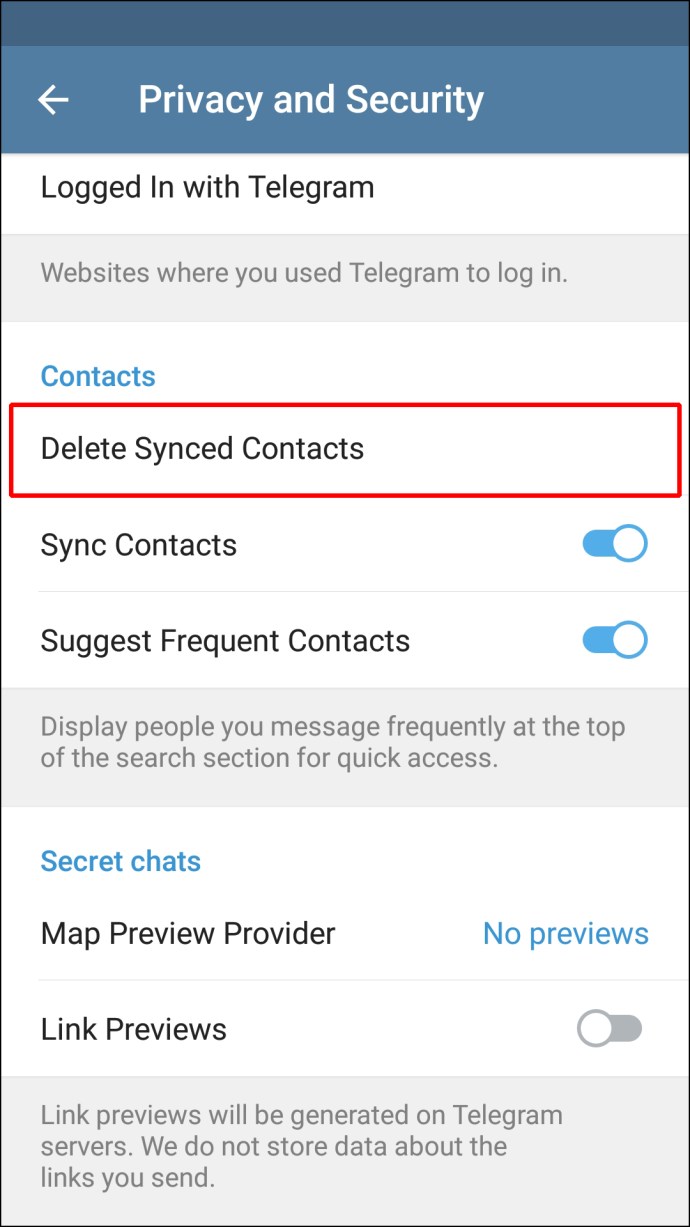
これにより、Telegramアプリからすべての連絡先が削除されるだけでなく、電話の連絡先リストからも削除されます。
iPhoneでTelegramの連絡先を削除する方法
iPhoneでTelegramの連絡先を削除するのは、比較的簡単なプロセスです。 Telegramアプリから連絡先を削除できるだけでなく、連絡先の同期機能を無効にすることもできます。両方の方法を紹介します。
単一の連絡先
iPhoneのTelegramで1つの連絡先を削除する場合は、次の手順に従います。
- iPhoneでTelegramを開きます。
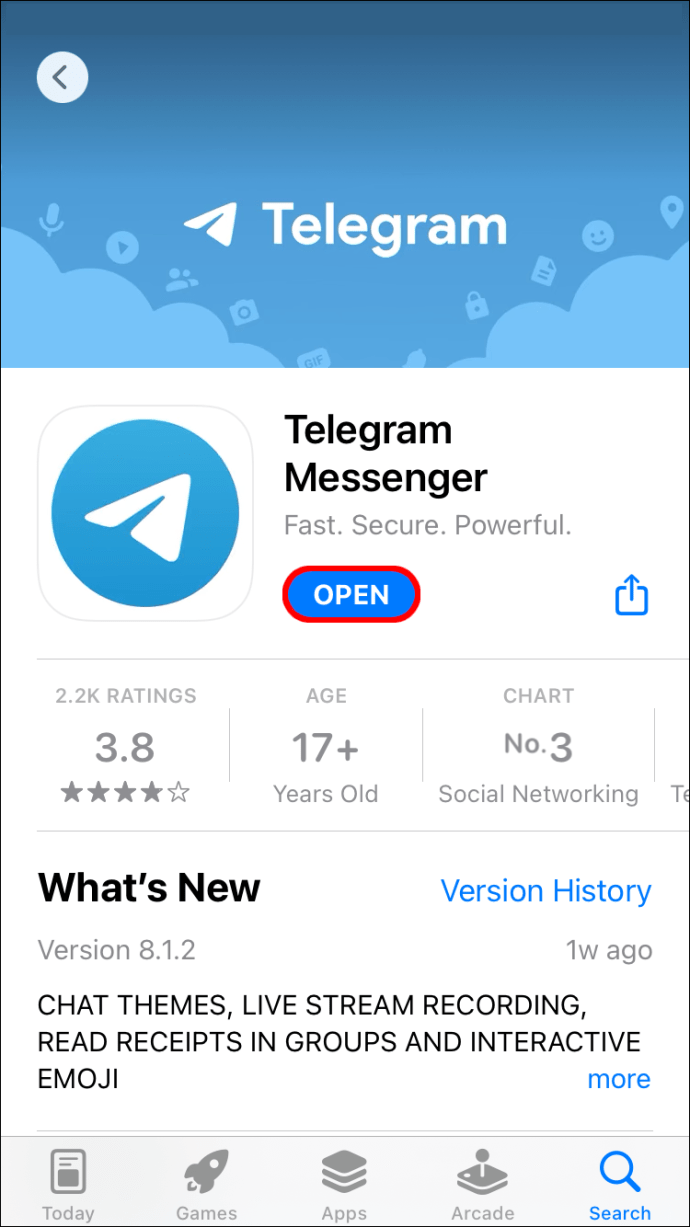
- 下部のメニューの左隅にある[連絡先]タブに移動します。
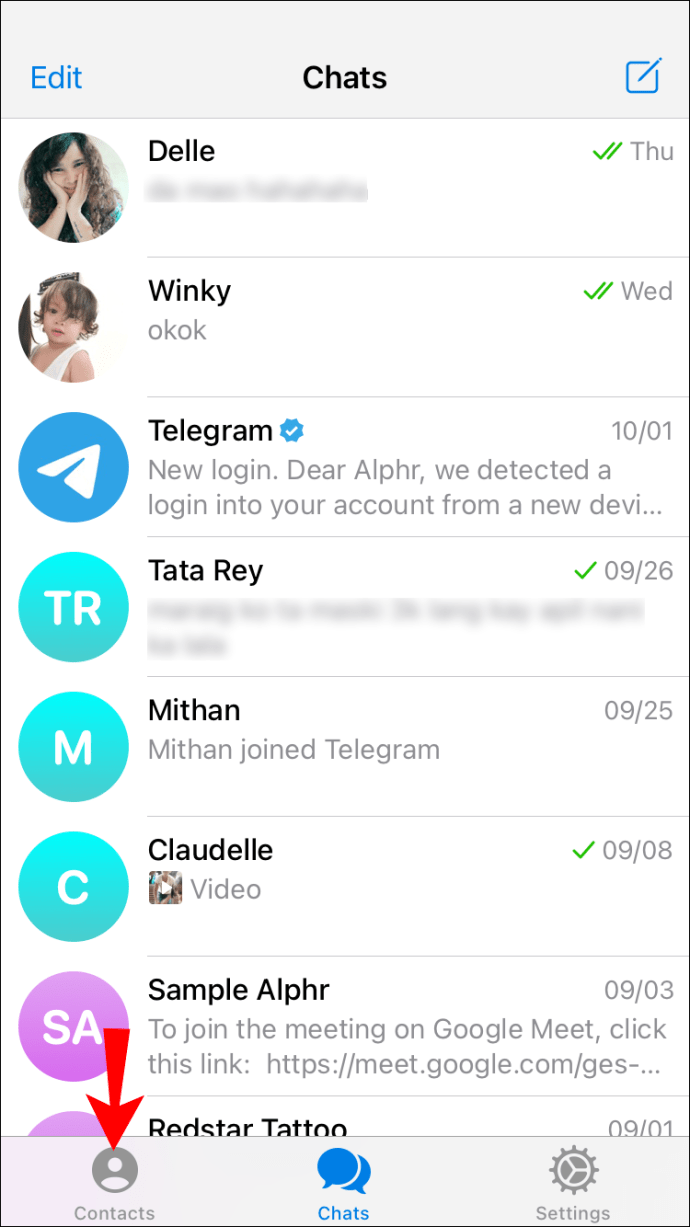
- 「検索」バーをタップして、削除したい連絡先を見つけます。
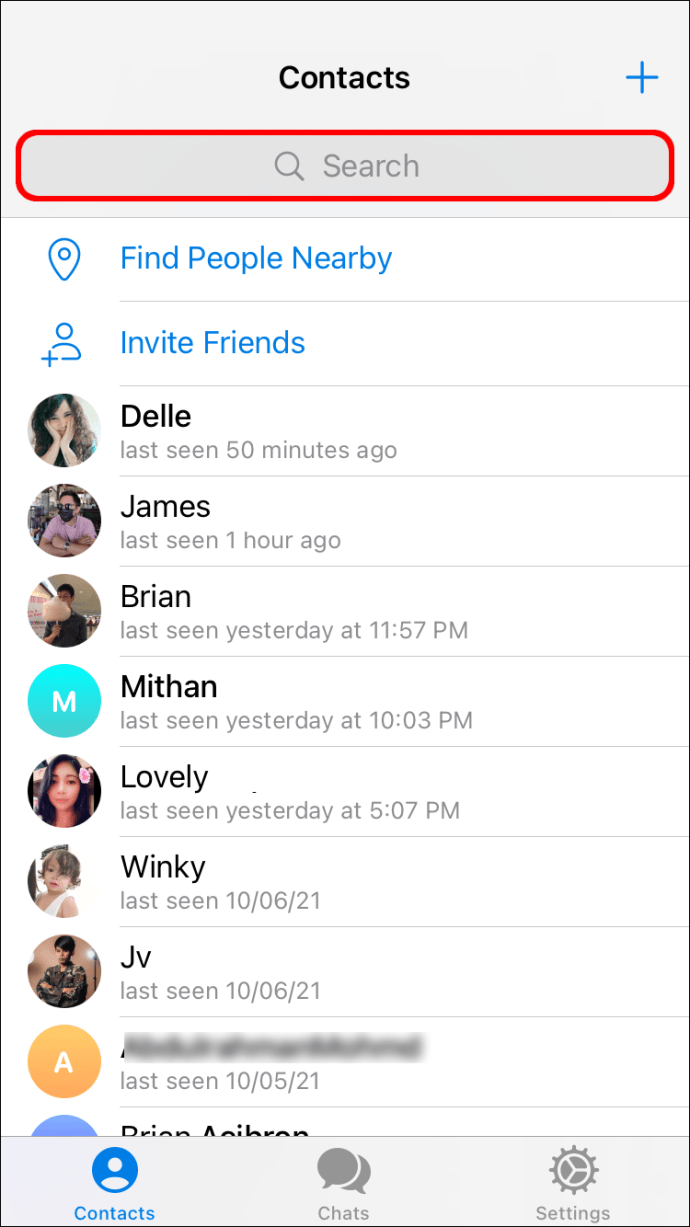
- 詳細ページに移動し、画面の右上隅にあるユーザーアバターをタップします。
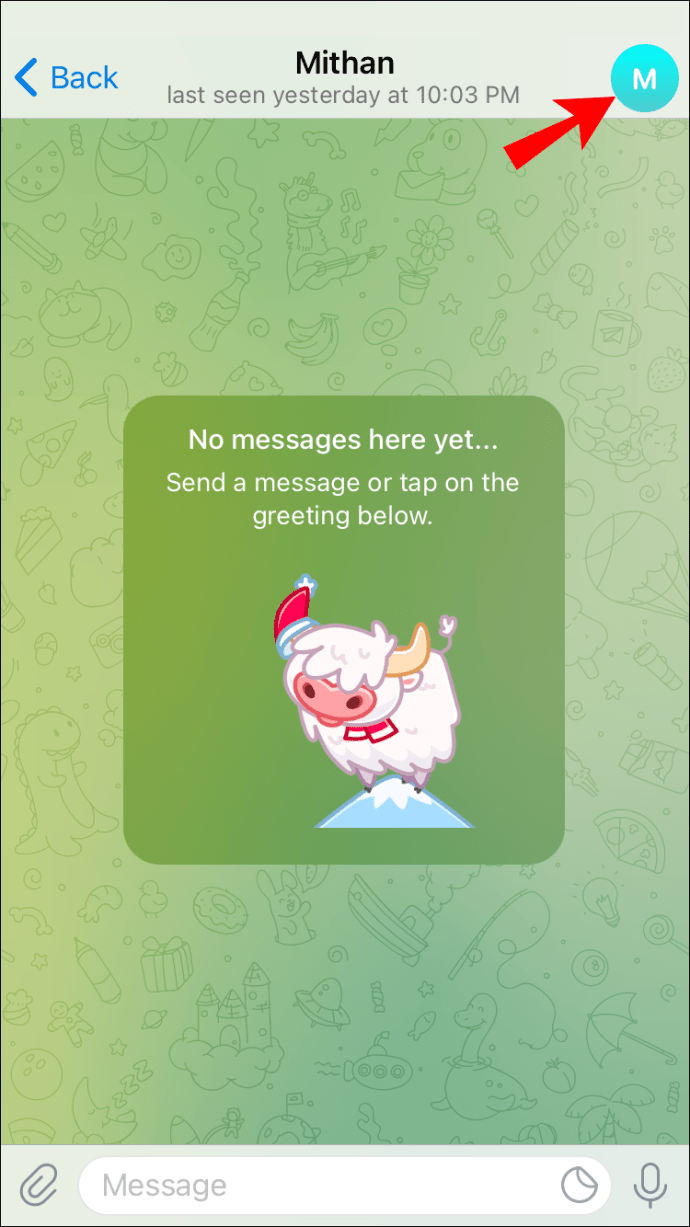
- 「編集」を選択します。
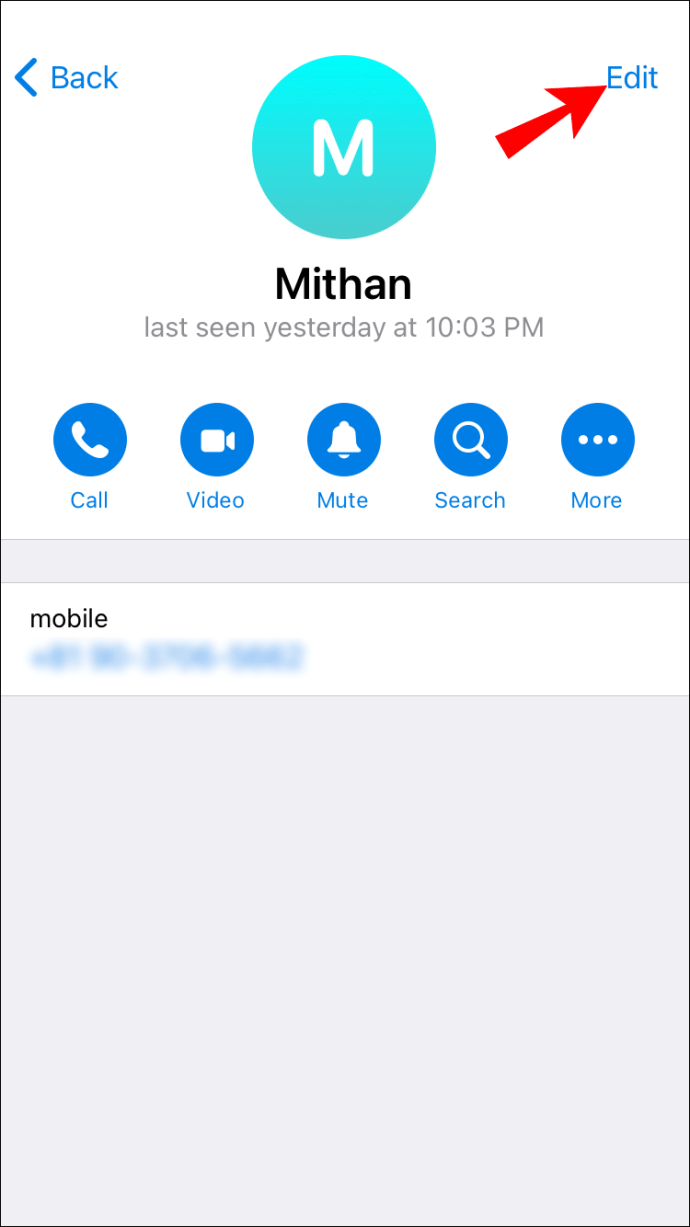
- 詳細ページの下部にある「連絡先の削除」に移動します。
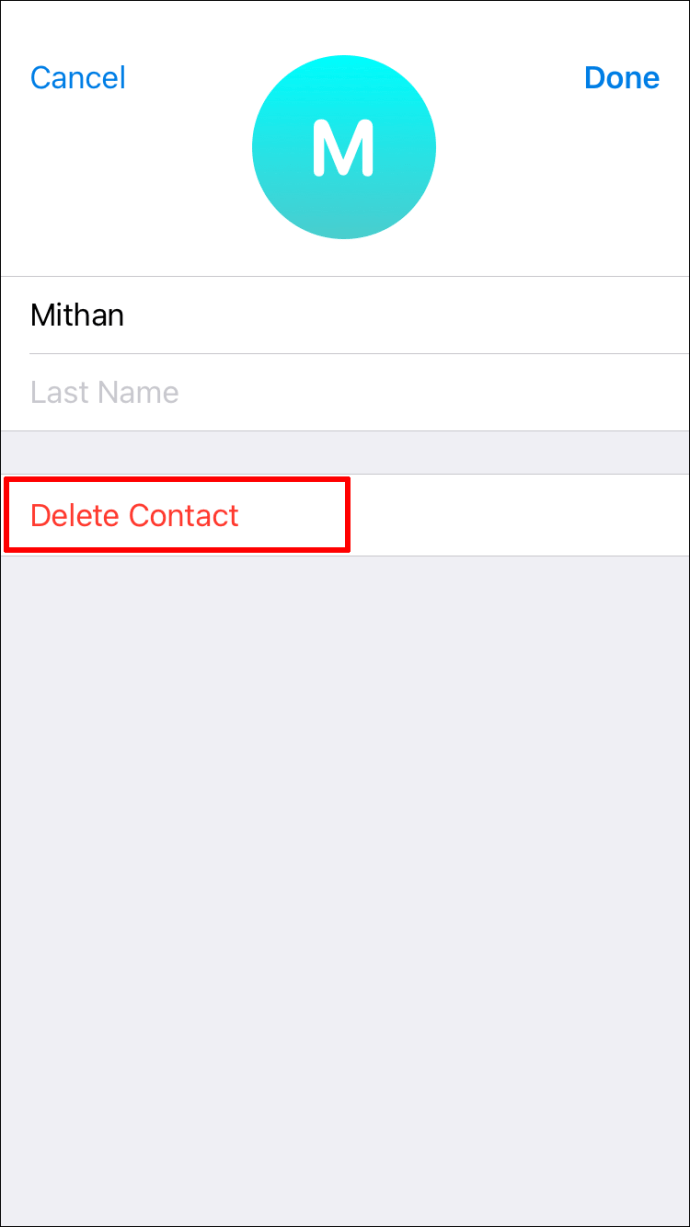
- それらを削除することを確認します。
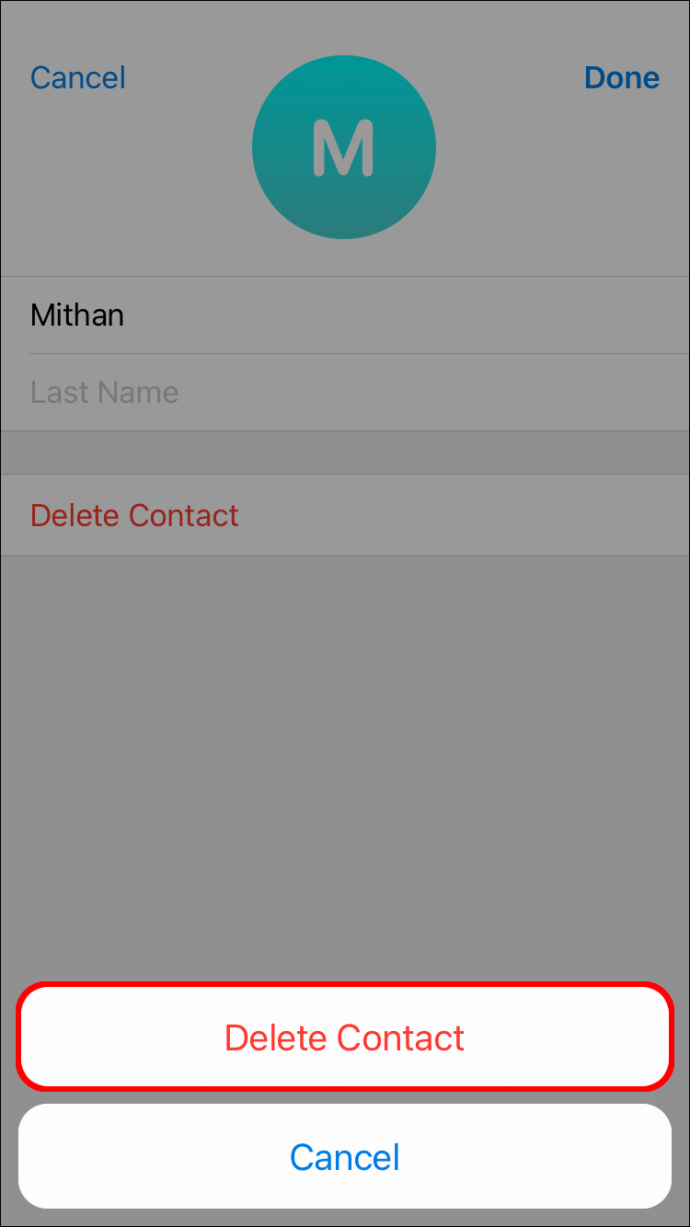
AndroidデバイスのTelegramとは異なり、iPhoneからTelegramの連絡先を削除すると、連絡先リストからも削除されます。 Telegramの連絡先がiPhoneの連絡先リストに自動的にダウンロードされないようにするには、次のようにする必要があります。
- Telegramを起動します。
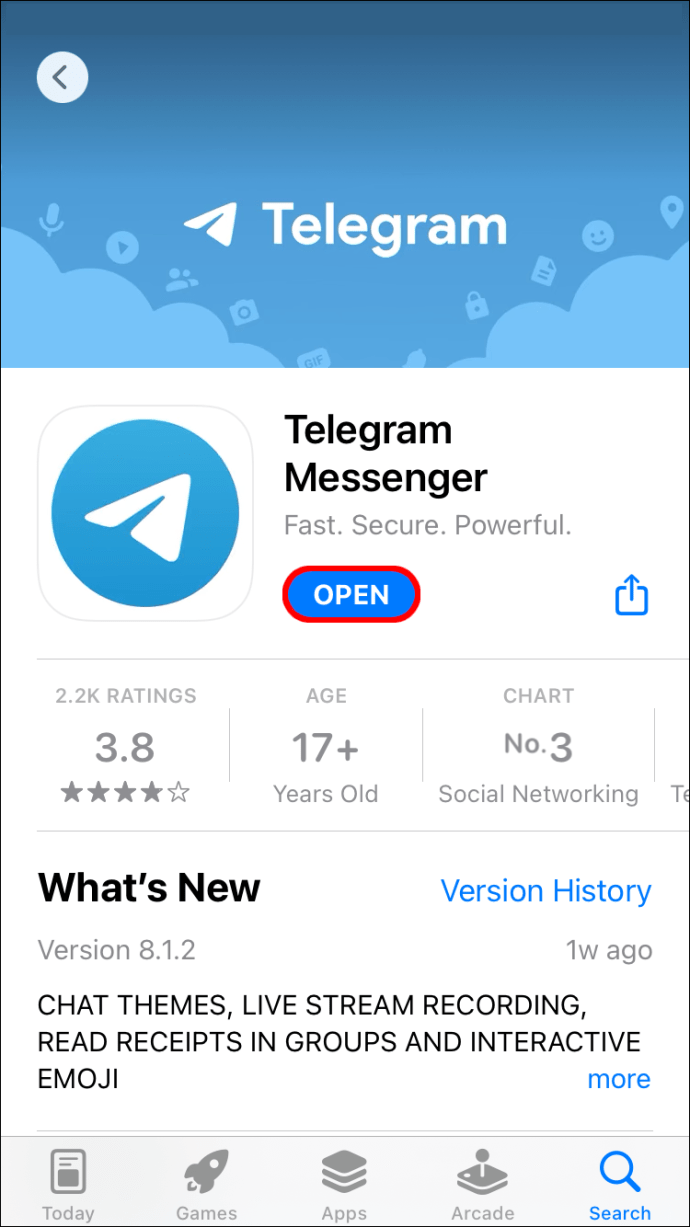
- 3本の横線をタップします。
- 左側のサイドバーで「設定」を選択します。
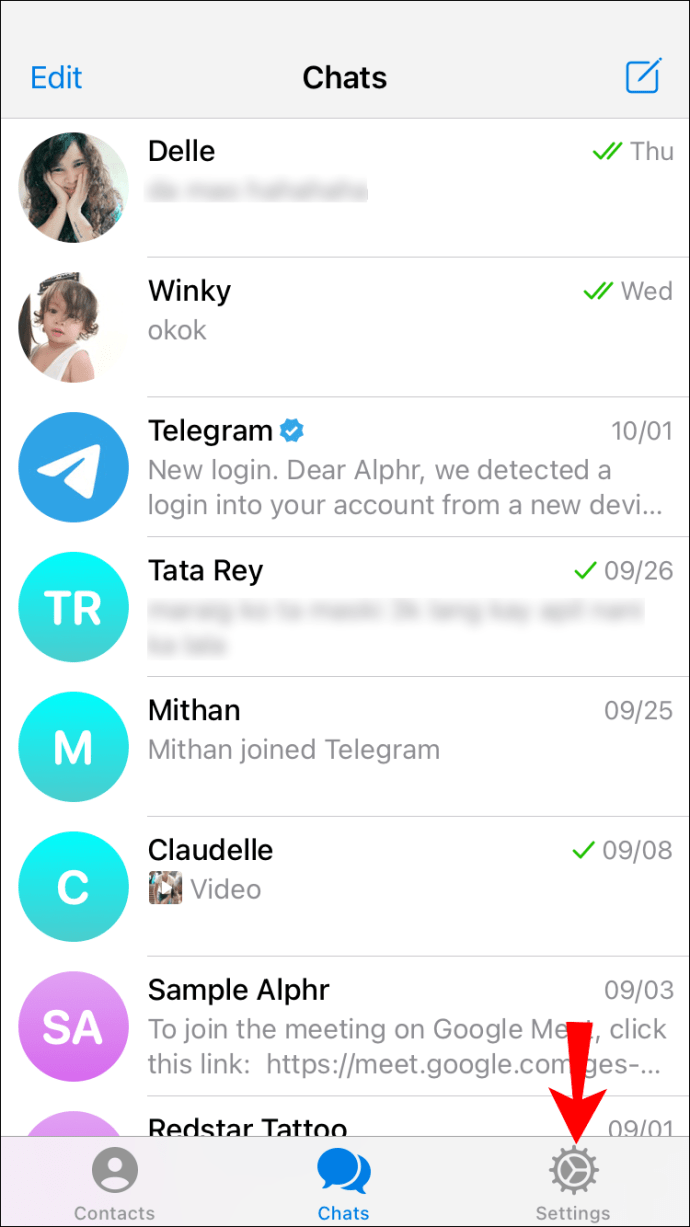
- 「プライバシー」に進みます。
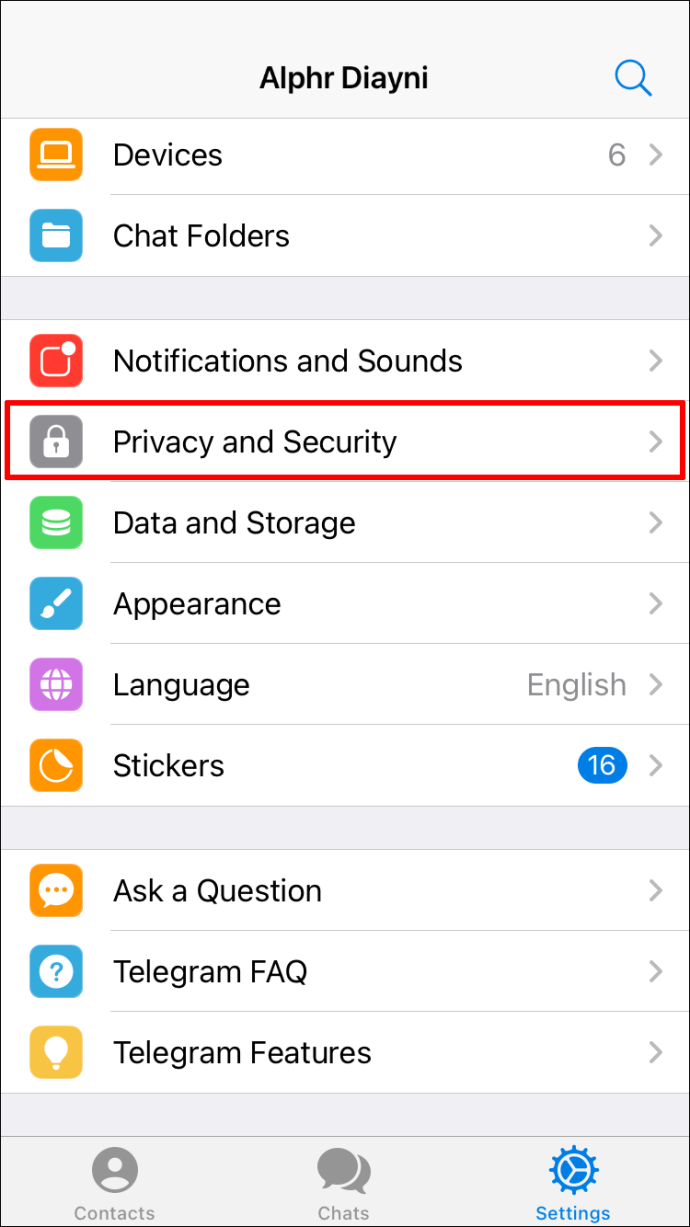
- 「連絡先」セクションで、「連絡先の同期」スイッチを切り替えます。
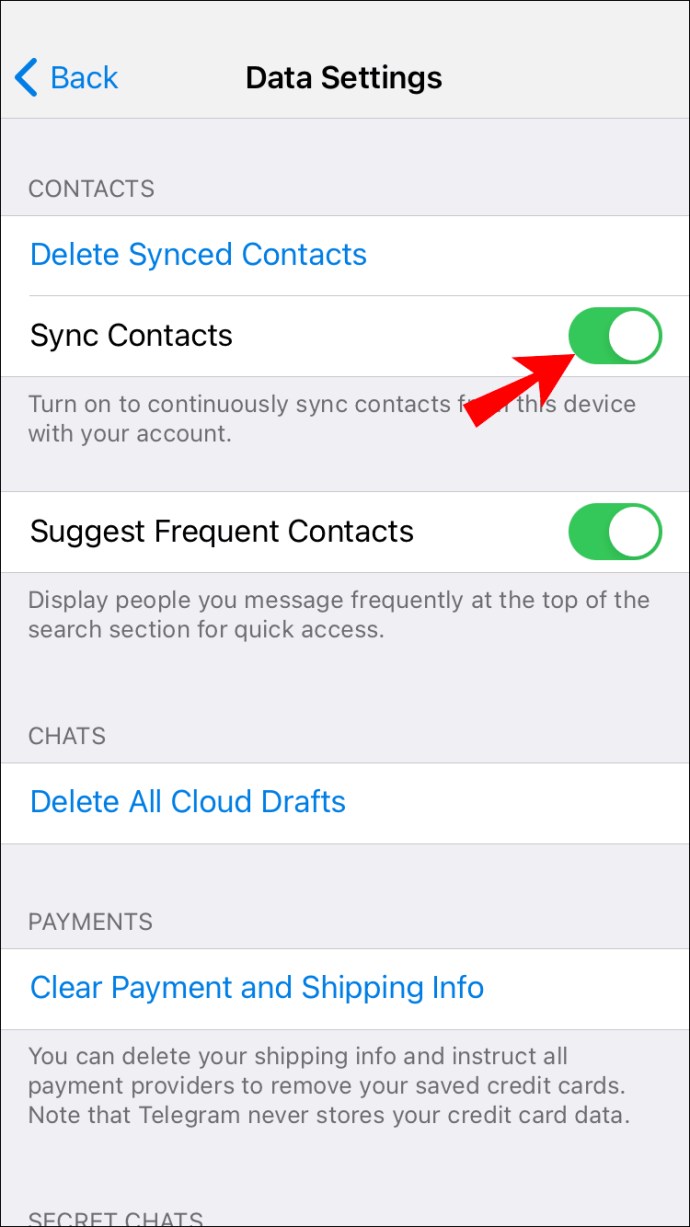
すべての連絡先
iPhoneのTelegram連絡先リストから複数またはすべての連絡先を削除するには、次の手順に従います。
- iPhoneでTelegramを開きます。
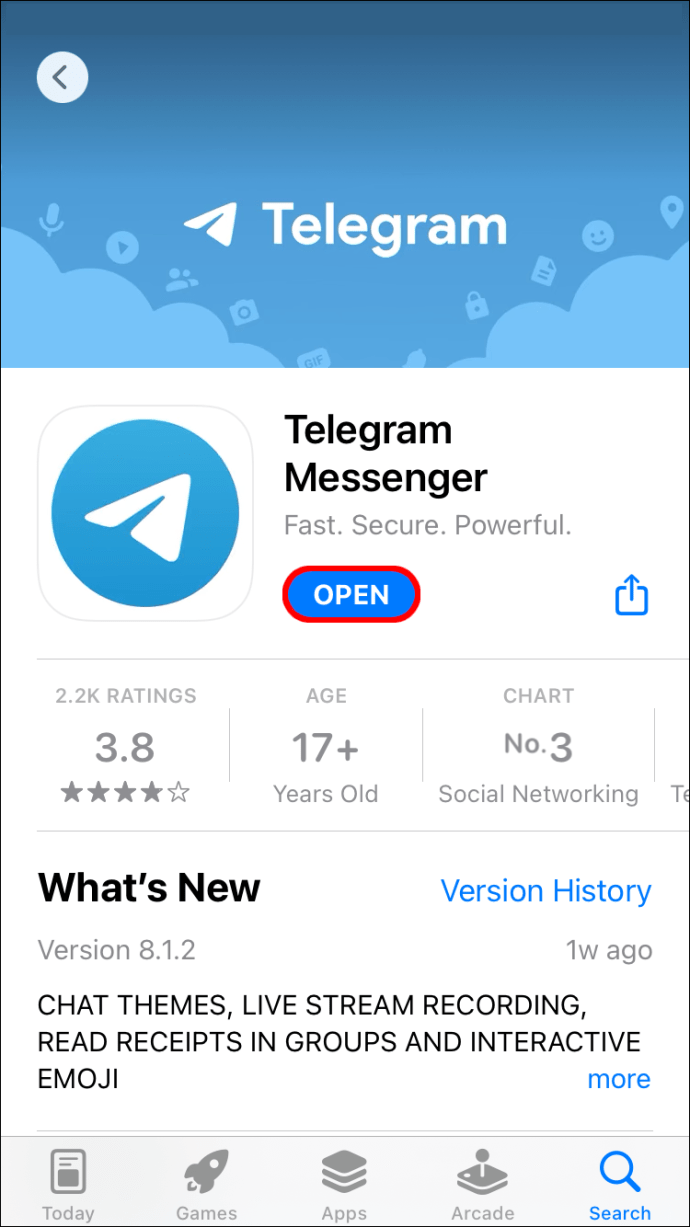
- 左上隅にある3本の水平線をタップします。
- 左側のメニューの「設定」に移動します。
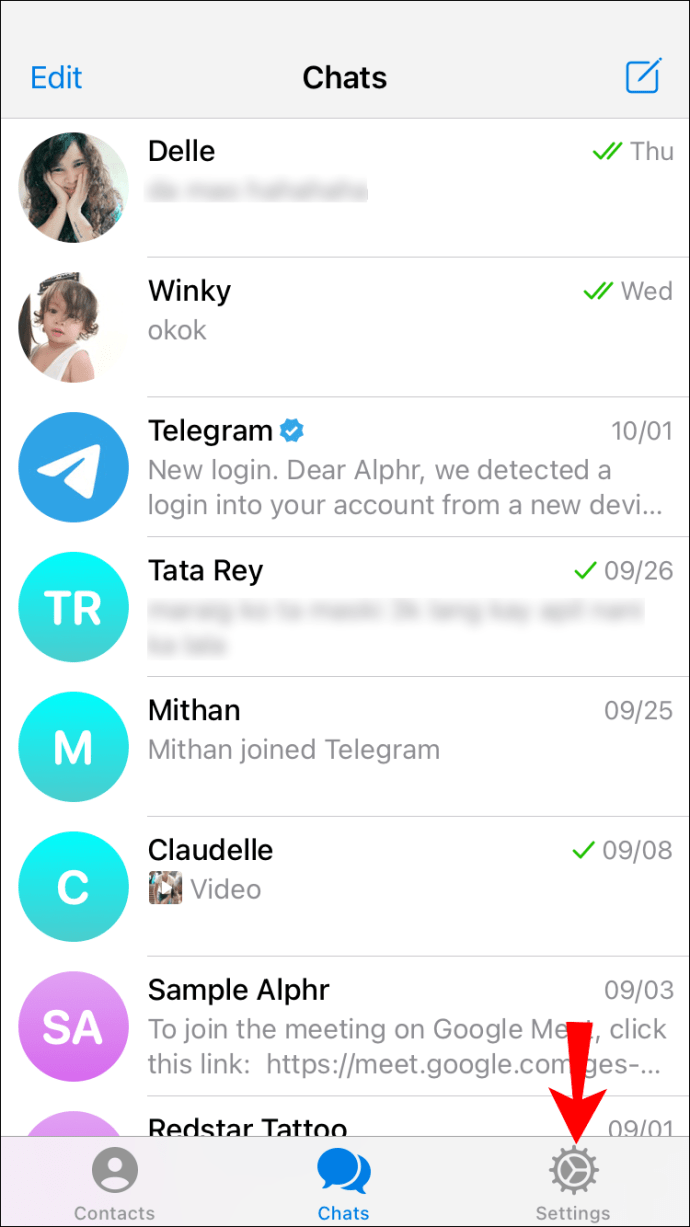
- 「プライバシー」に進みます。
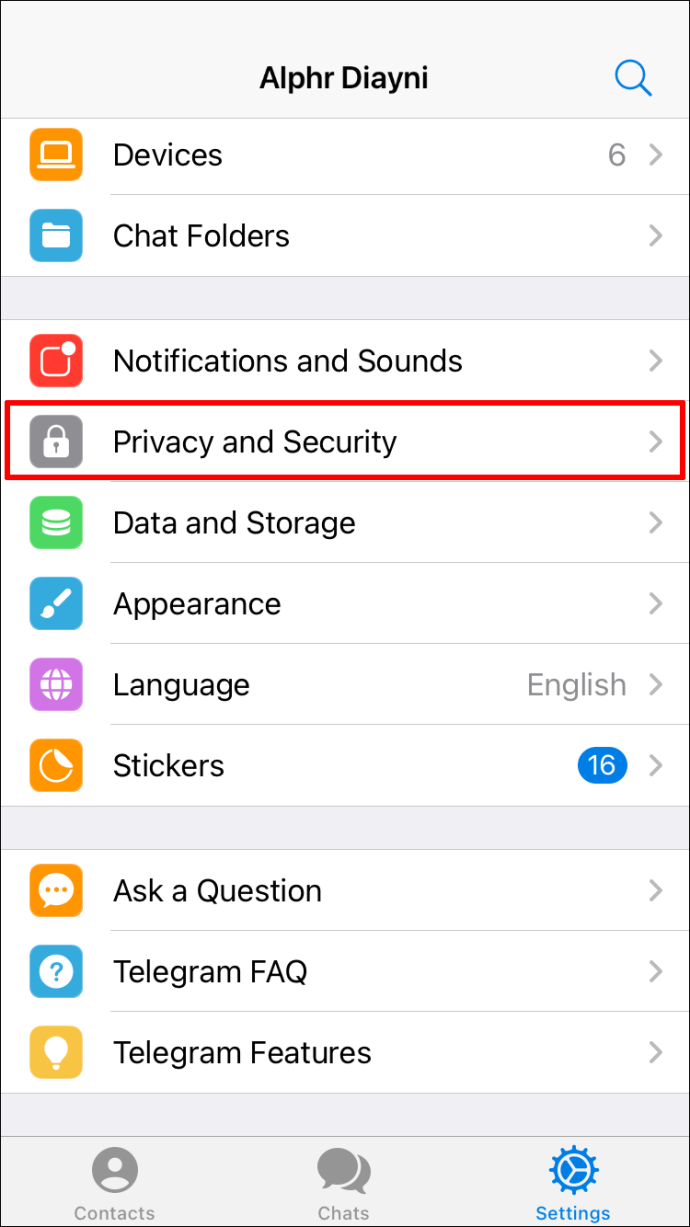
- 「同期された連絡先の削除」スイッチを切り替えます。
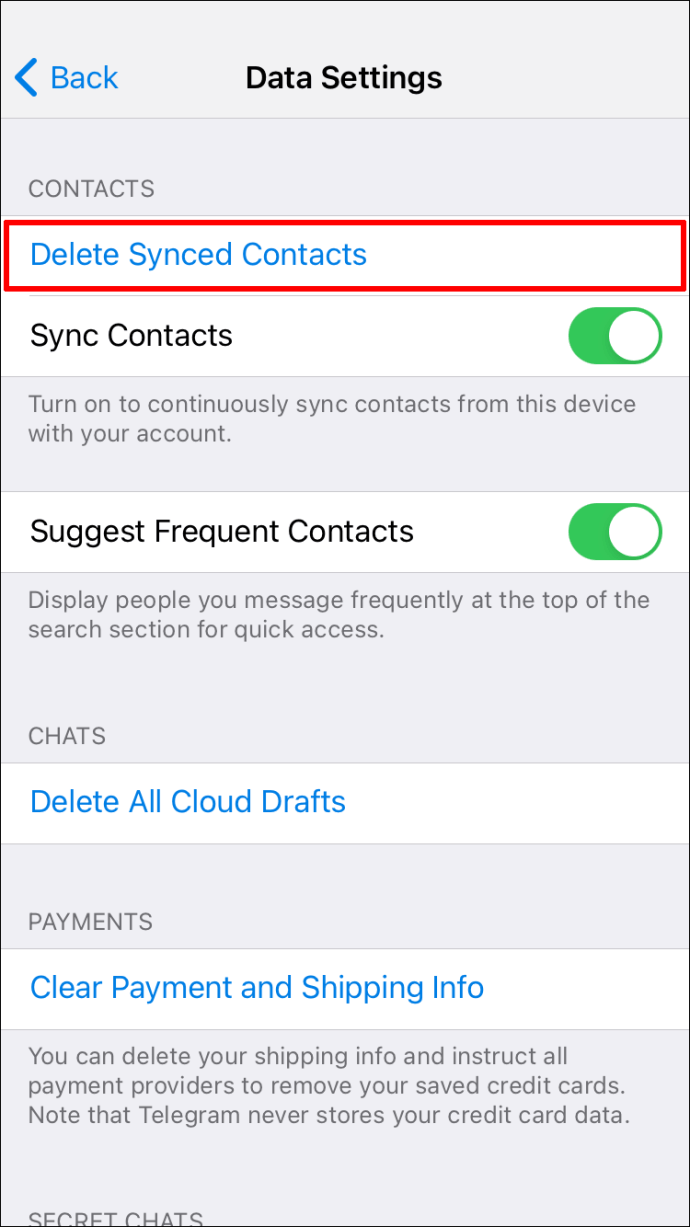
それでおしまい。これで、すべてのTelegram連絡先が同時に削除されます。
テレグラムから不要な連絡先をすべて削除する
Telegramの連絡先を複数削除する場合でも、1つだけ削除する場合でも、複数の方法で削除できます。モバイルアプリ、デスクトップアプリ、またはWebアプリを使用して、Telegramの連絡先を削除できます。 Telegramの連絡先を電話に同期するオプションを無効にすることもできるため、同じ連絡先を2回削除する必要はありません。
以前にTelegramで連絡先を削除したことがありますか?それを行うためにどの方法を使用しましたか?以下のコメントセクションでお知らせください。